14 naujų privatumo ir saugos funkcijų, kurias turėtumėte kuo greičiau pradėti naudoti savo „iPhone“.
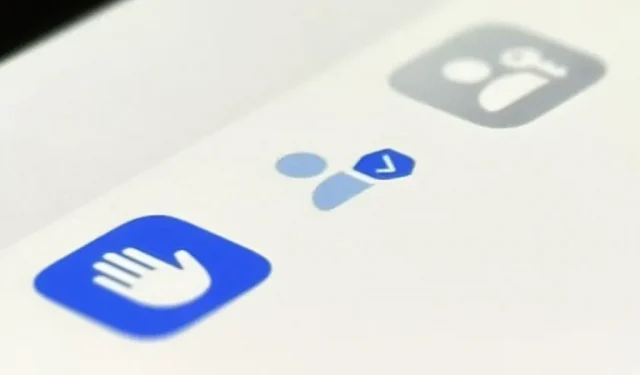
Naudojant naujausią „iOS“ programinę įrangą, jūsų iPhone turi reikšmingų privatumo ir saugos patobulinimų, kurie padeda apsaugoti jūsų duomenis dar geriau nei „Apple“ darė anksčiau. Nuo iPhone apsaugos iki failų apsaugos slaptažodžiu ir lengvo saugaus naršymo internete – reikia daug ką žinoti ir pradėti naudoti.
Nors daugelis toliau išvardytų funkcijų tapo prieinamos 2022 m. rugsėjo mėn., kai buvo išleista „iOS 16.0“, „Apple“ išleido vėlesnius programinės įrangos naujinius, kurių kiekvienas yra su naujinimu arba nauja funkcija, konkrečiai susijusia su jūsų privatumu ar saugumu. Taigi, jei manote, kad žinote visus būdus, kaip iOS 16 apsaugo jūsų privatumą ir daro jūsų iPhone saugesnį, patikrinkite savo žinias toliau.
1. Saugumo patikra
Saugos peržiūros funkcija, pasiekiama nuo 16.0 versijos iOS, leidžia peržiūrėti ir keisti programoms suteiktus bendrinimo ir duomenų prieigos leidimus. Dalijimosi leidimų skiltis skirta žmonėms, kenčiantiems nuo smurto šeimoje ar partnerių. Tačiau kiekvienas gali jį naudoti, kad atgautų savo buvimo vietos, dokumentų ir kitos bendros informacijos kontrolę.
Saugos patikra turi dvi pagrindines funkcijas: avarinį nustatymą iš naujo, kuris pašalina visus programų ir žmonių leidimus ir patikrina paskyros bei įrenginio privatumą ir saugą bei bendrinimo ir prieigos valdymą, leidžiantį rankiniu būdu peržiūrėti viską, kad pasirinktumėte, kurių žmonių ir programų jums reikia. ir neturi bendrinti duomenų ir turinio su.
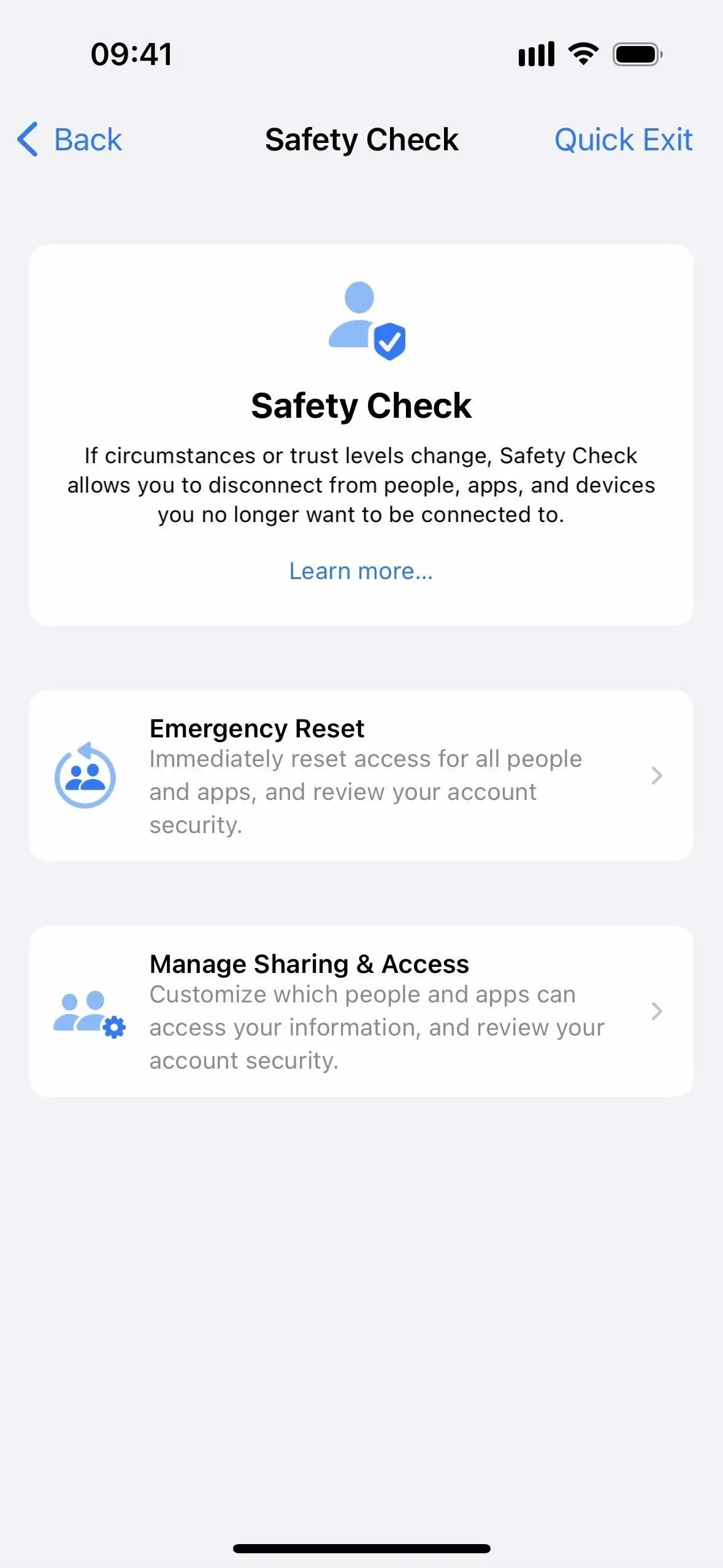
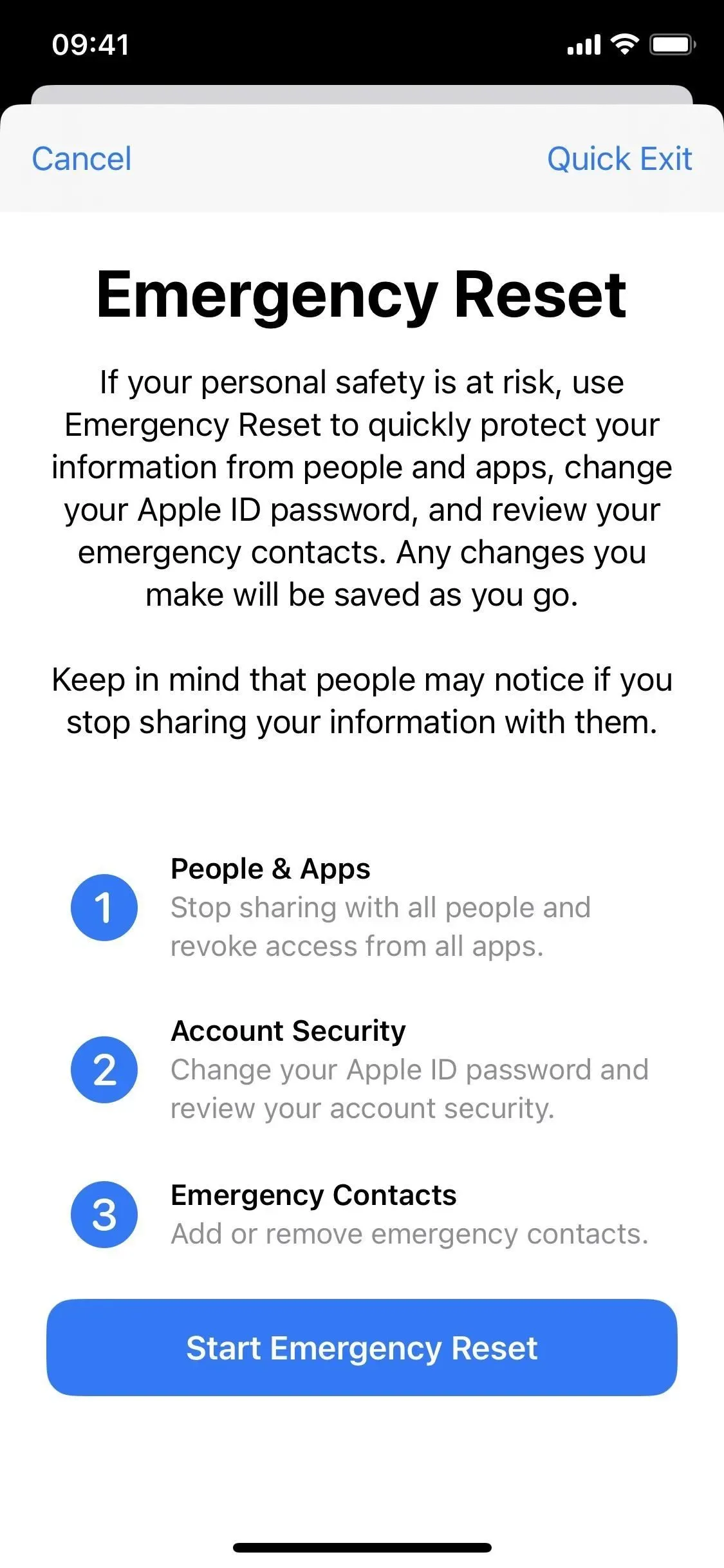
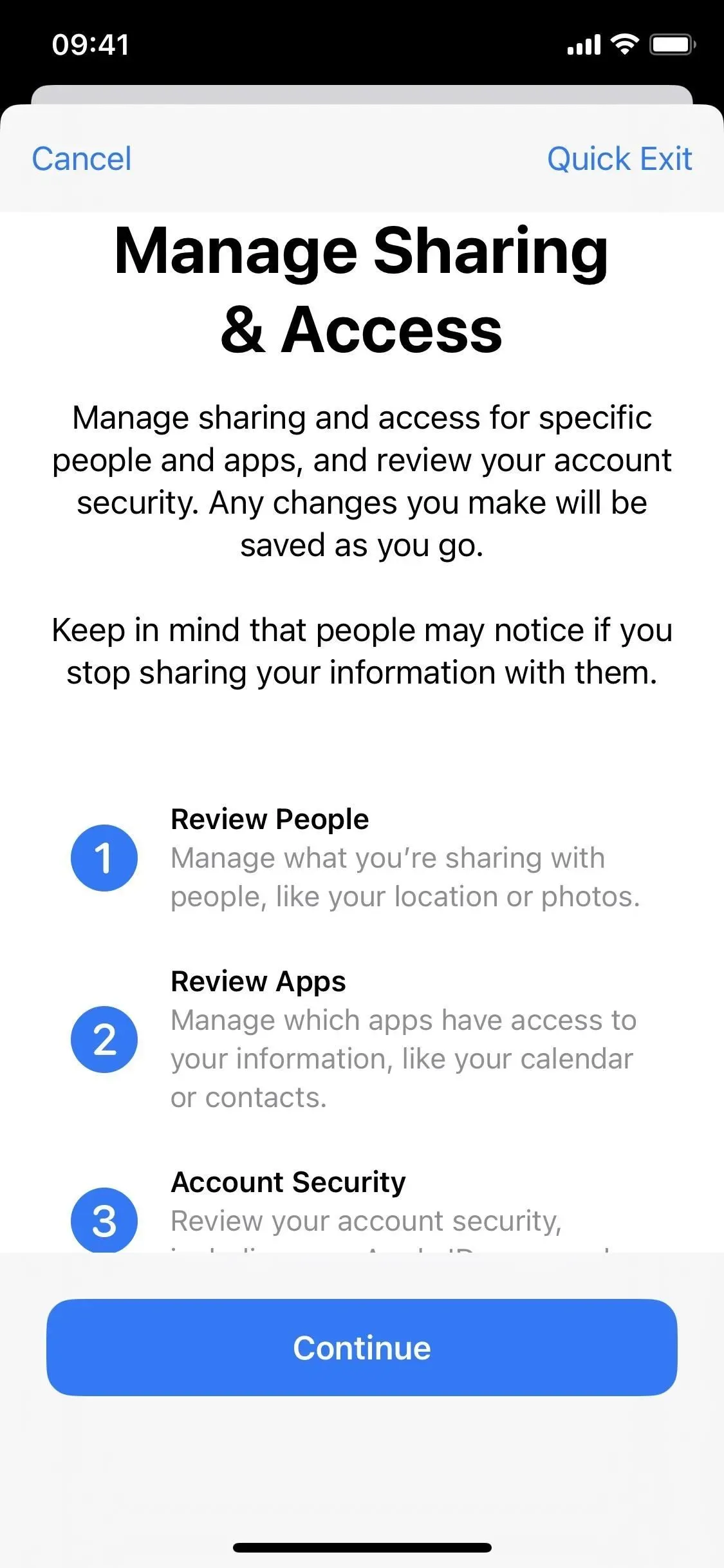
2. Automatiniai saugos naujinimai
„IOS 16.0“ ir naujesnėje versijoje „Apple“ gali automatiškai atsisiųsti ir įdiegti „Rapid Security Responses“ jūsų „iPhone“, kol jie nebus įtraukti į kitą nedidelį „iOS“ naujinimą.
Naujoji funkcija gali padėti apsaugoti jūsų iPhone nuo rimtesnių spragų, pvz., kai kurių nulinės dienos išnaudojimų, nelaukiant reguliarių programinės įrangos atnaujinimų. Be to, atsakymai gali išspręsti sistemos failus, kurie gali būti užpulti (pvz., „Safari“ problemos) ir pažeidžiamus palaikomus priedus (pvz., „AirPod“).
Jis įjungtas pagal numatytuosius nustatymus, tačiau galite patikrinti „Saugos atsakymai ir sistemos failai“ nustatymus per „Nustatymai“ -> „Bendra“ -> „Programinės įrangos naujinimas“ -> „Automatiniai naujinimai“. Saugos problemos, turinčios įtakos „iOS“, po įdiegimo turėtų iš naujo paleisti „iPhone“, o norint atnaujinti programą, gali reikėti uždaryti ir iš naujo atidaryti programą.
Bet kokį greitą saugos atsaką galima pašalinti per Nustatymai -> Bendrieji -> Apie -> iOS versija -> Pašalinti saugos atsaką, tačiau jie bus iš naujo įdiegti per kitą įprastą nedidelį iOS naujinimą.
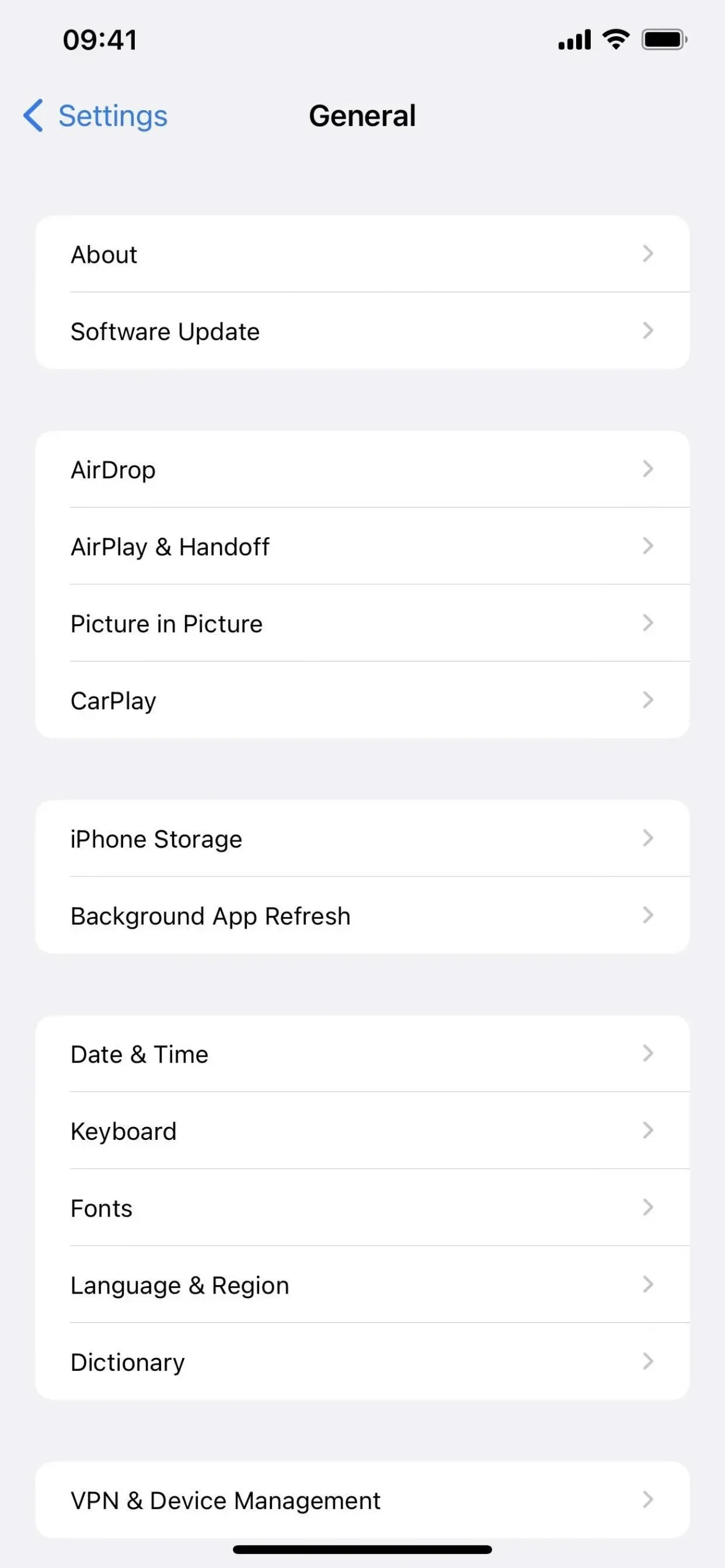
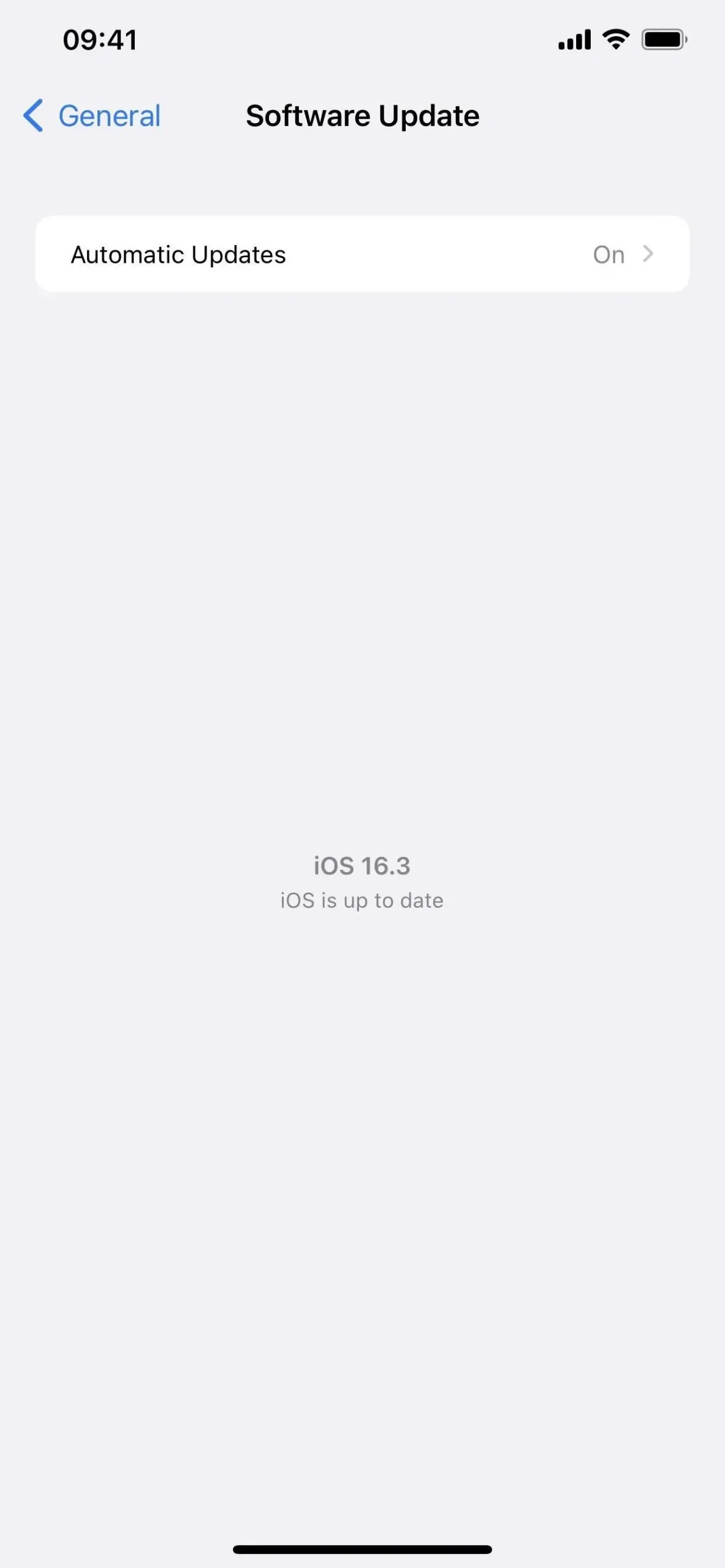
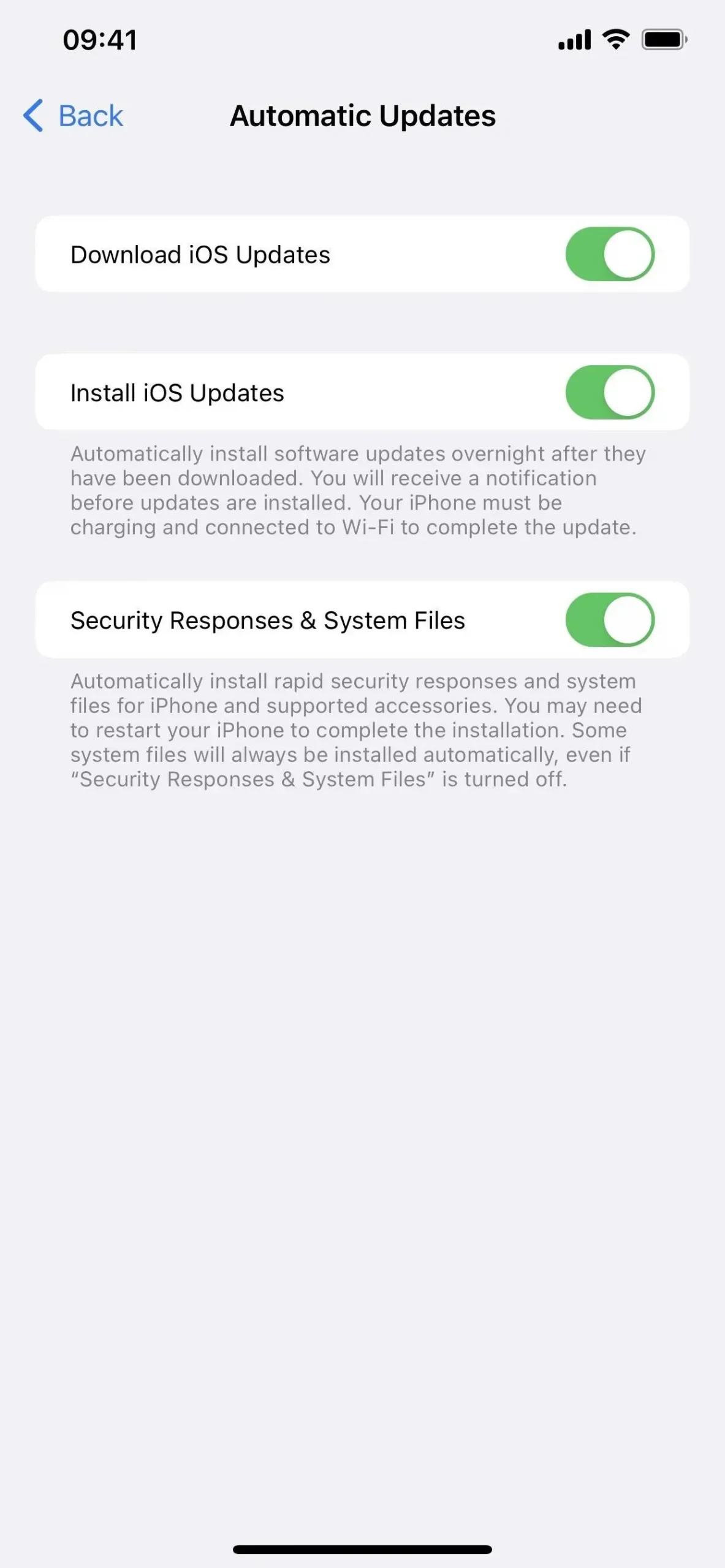
3. Programėlių ir svetainių slaptažodžiai
Siekdama pakeisti tradicinius internetinių paskyrų slaptažodžius, „Apple“ įdiegė „iOS 16“ prieigos raktus, kurie yra skirti apsaugoti vartotojo informaciją nuo įsilaužimų į duomenų bazę, sukčiavimo bandymų ir slaptažodžių nulaužimo atakų.
Trumpai tariant, kiekvienai paskyrai slaptažodžiai naudoja unikalius viešuosius ir privačius raktus. Viešasis raktas saugomas svetainės ar programos serveriuose, o privatus raktas, kurio niekas nemato, įskaitant jus, net Apple, yra saugomas jūsų „iCloud“ raktų pakaboje. Kadangi privatus raktas yra nematomas visiems ir reikalauja biometrinio autentifikavimo, beveik neįmanoma įsilaužti į slaptažodžiu apsaugotas paskyras.
Kadangi prieigos raktai sinchronizuojami su „iCloud“, galite prisijungti naudodami bet kurį „Apple“ įrenginį. Kai prisijungiate prie paskyros iš ne „Apple“ įrenginio, galite naudoti „iPhone“ QR kodui nuskaityti.
Jei norite naudoti slaptažodžius, eikite į svetainę ar programą, kuri juos palaiko. Norėdami sukurti paskyrą, įveskite savo vartotojo vardą ir pasirinkite parinktį „Slaptažodis“. Norėdami naudoti dabartinės paskyros prieigos raktus, eikite į tos paskyros saugos nustatymus ir pasirinkite parinktį Prieigos raktas. Galite išsaugoti „iCloud“ prieigos raktą iš dabartinio įrenginio ir netgi išsaugoti jį kitame įrenginyje, pvz., išoriniame saugos rakte , priklausomai nuo paskyros.
„Best Buy“, „Dashlane“, „eBay“, „Google“, „Kayak“, „PayPal“, „Robinhood“ (žr. toliau), „Shopify“ ir „WordPress“ yra tik keletas programų ir svetainių, veikiančių su prieigos raktais.
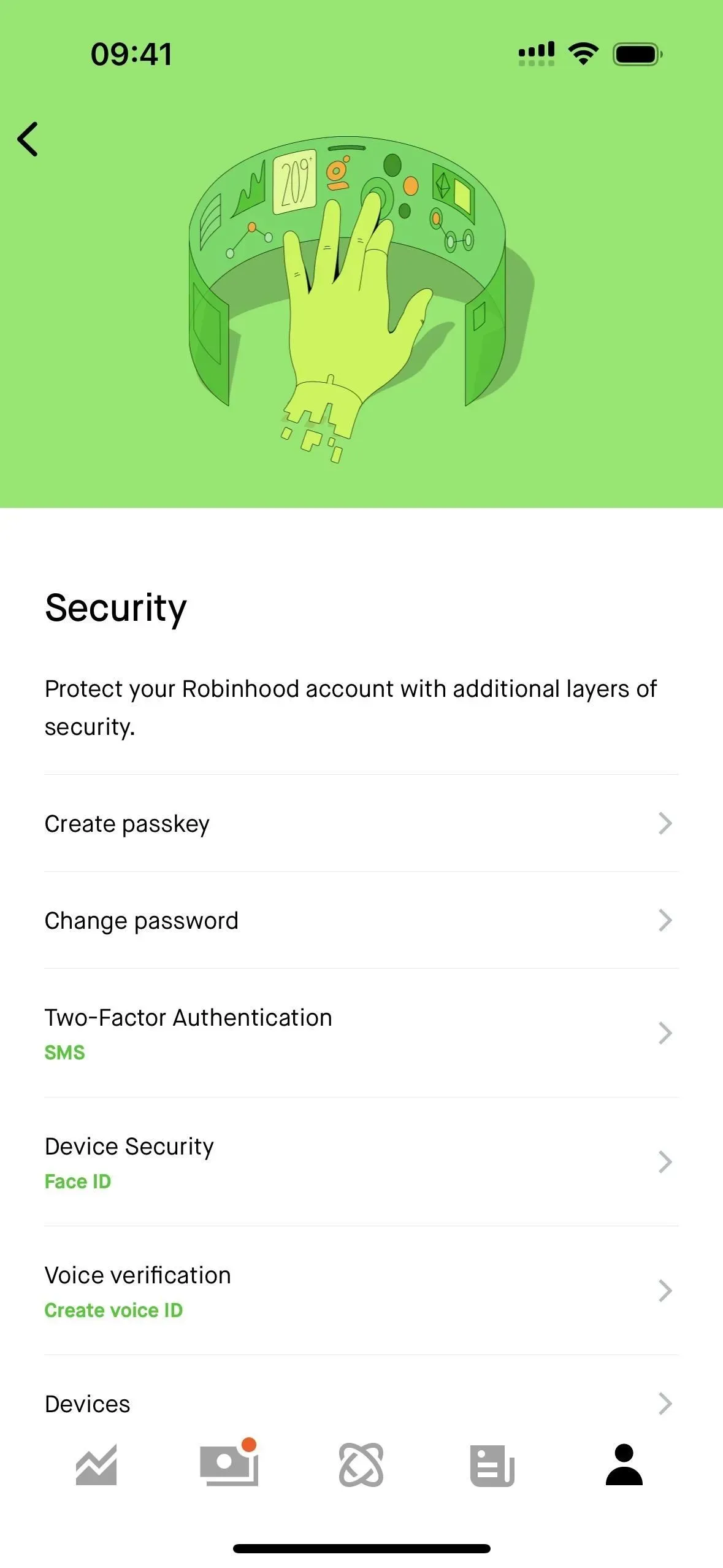
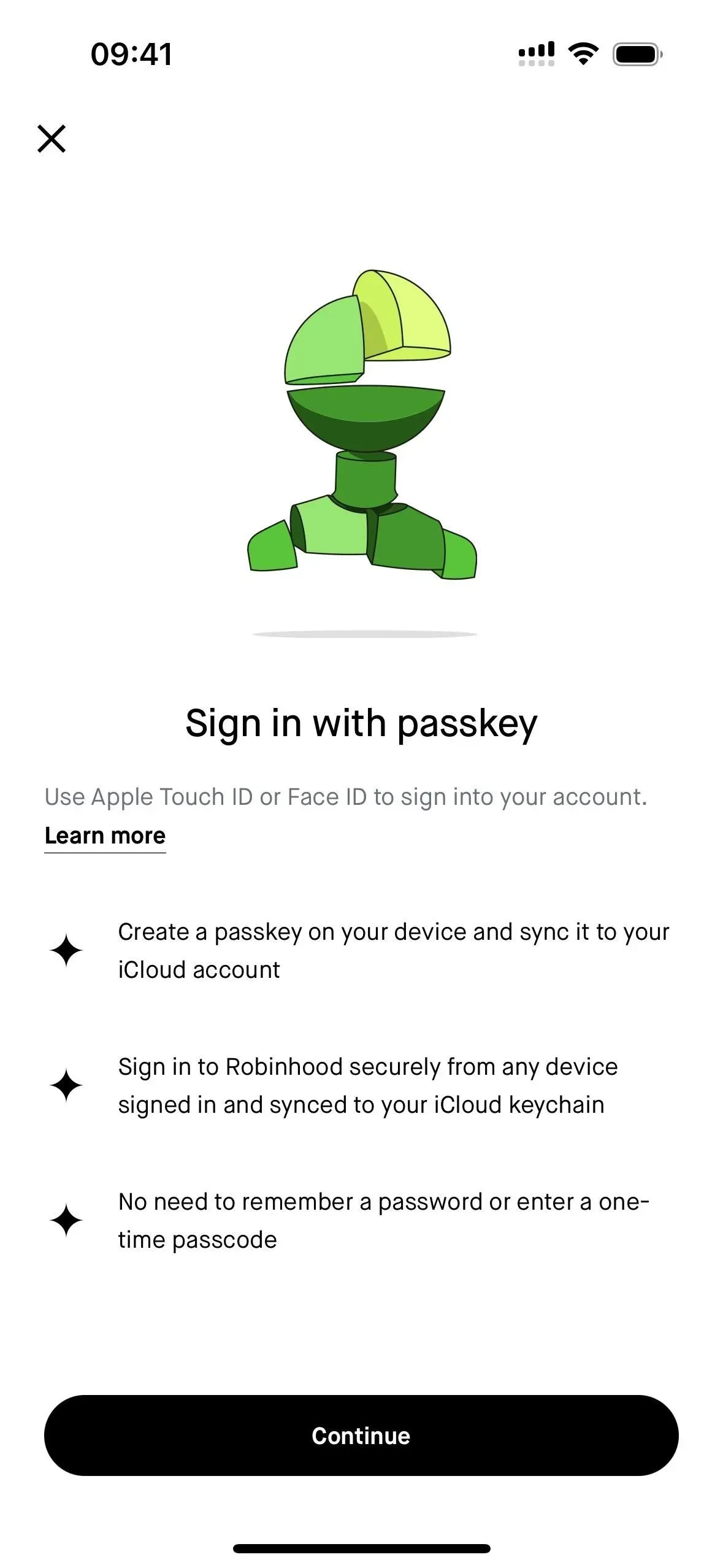
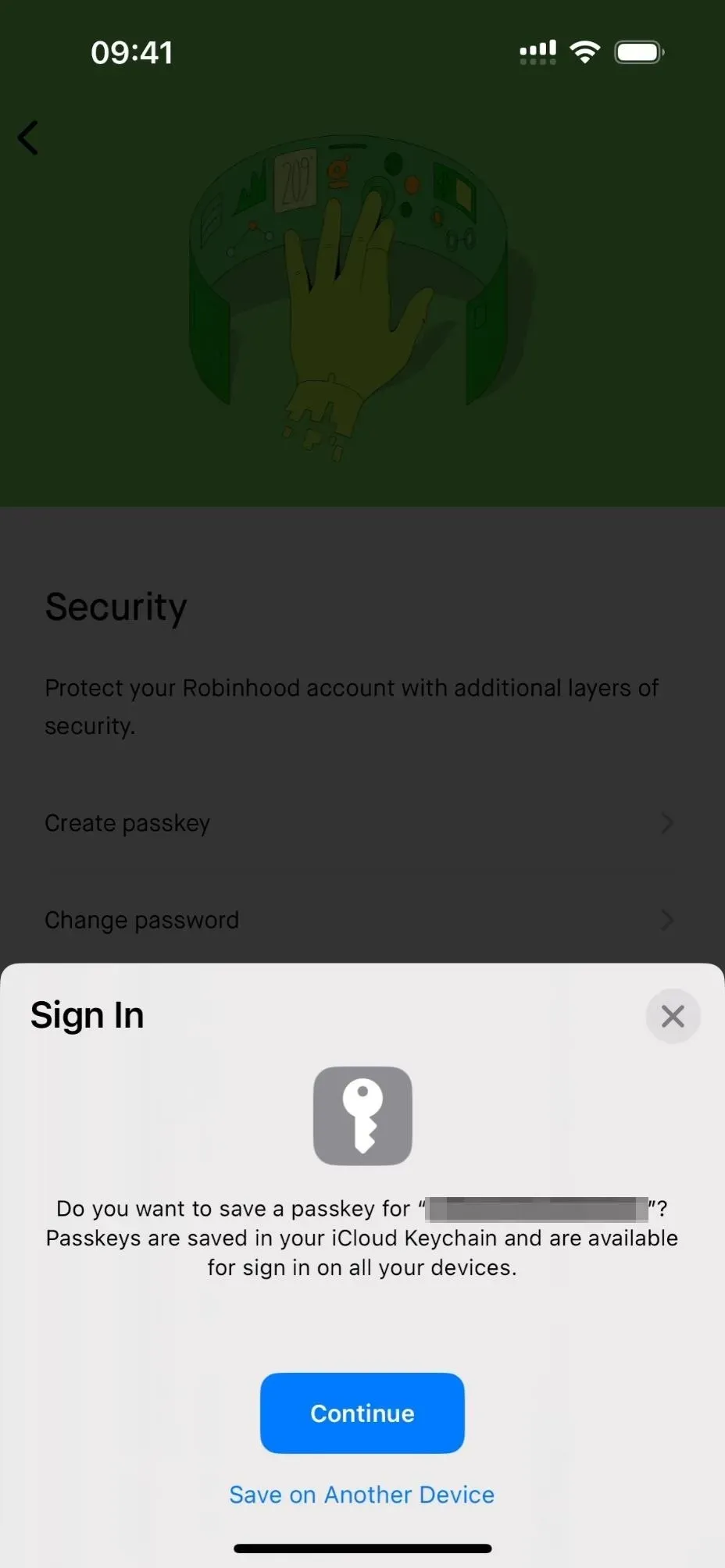
4. Apple ID saugos raktai
Su iOS 16.3 atnaujinimu Apple pridėjo saugos raktų palaikymą, kad padėtų saugiau prisijungti prie Apple ID paskyros ir apsisaugotų nuo sukčiavimo bei neteisėtų prisijungimo bandymų. Saugos raktai pakeičia dviejų veiksnių patvirtinimo kodus, siunčiamus į jūsų patikimus Apple įrenginius, kai bandote prisijungti kitu įrenginiu, pasiekti internetinę paskyrą, iš naujo nustatyti Apple ID slaptažodį, atrakinti Apple ID arba pridėti arba pašalinti saugos raktus.
Galite naudoti bet kurį FIDO („Fast IDentity Online“) sertifikuotą saugos raktą. Tiks raktai su „Lightning“ jungtimi, USB-C jungtimi ir „Lightning“ į USB-C arba NFC (Near Field Communication) adapteriu. NFC raktai veikia tik su iPhone, todėl jei norite, kad kažkas veiktų jūsų iPhone, iPad ir Mac, jums reikės rakto su jungtimi. Kai kurios parinktys:
- FEITIAN iePass K44 saugos raktas su USB-C ir „Lightning“ jungtimis (~ 38 USD „Amazon“)
- „Yubicon YubiKey 5“ saugos raktas su NFC ir USB-A jungtimi (~ 50 USD „Amazon“)
- „Cryptnox“ saugos rakto intelektualioji kortelė su NFC (~ 29 USD „Amazon“)
Jums reikia dviejų raktų, kurie yra saugūs, jei vieną pamestumėte. Apple ID saugos raktai taip pat veikia tik naujausiose operacinėse sistemose, todėl visuose jūsų įrenginiuose turi veikti bent iOS 16.3, iPadOS 16.3 arba macOS 13.2 Ventura. Jei esate prisijungę prie bet kurio „Apple“ įrenginio su senesne programine įranga, prieš tęsdami būsite paraginti tuos įrenginius atnaujinti. Jei šių įrenginių nenaudojote arba neatrakinote ilgiau nei 90 dienų, galėsite atsijungti nuo šių įrenginių vietoje, bet turėsite juos atnaujinti, jei prireiks jais naudotis.
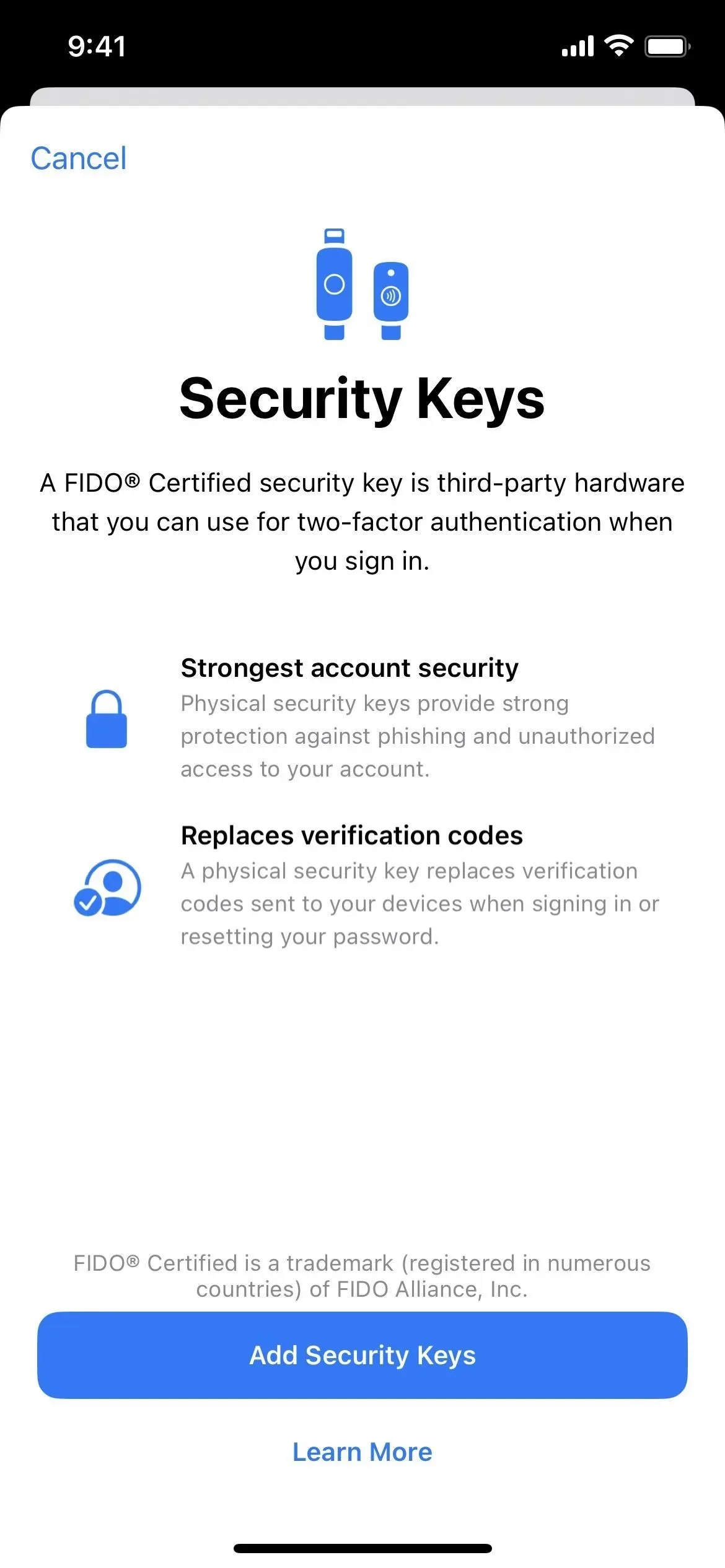
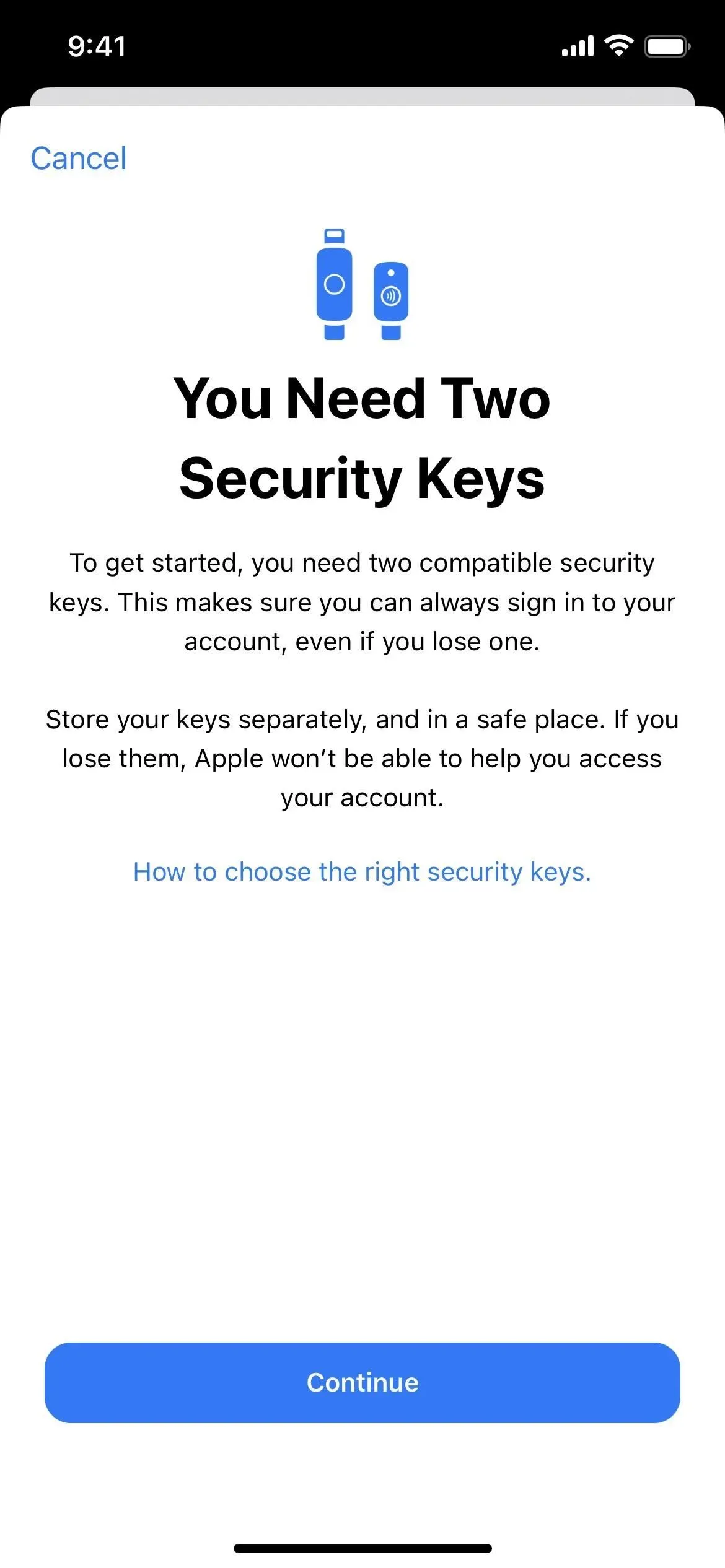
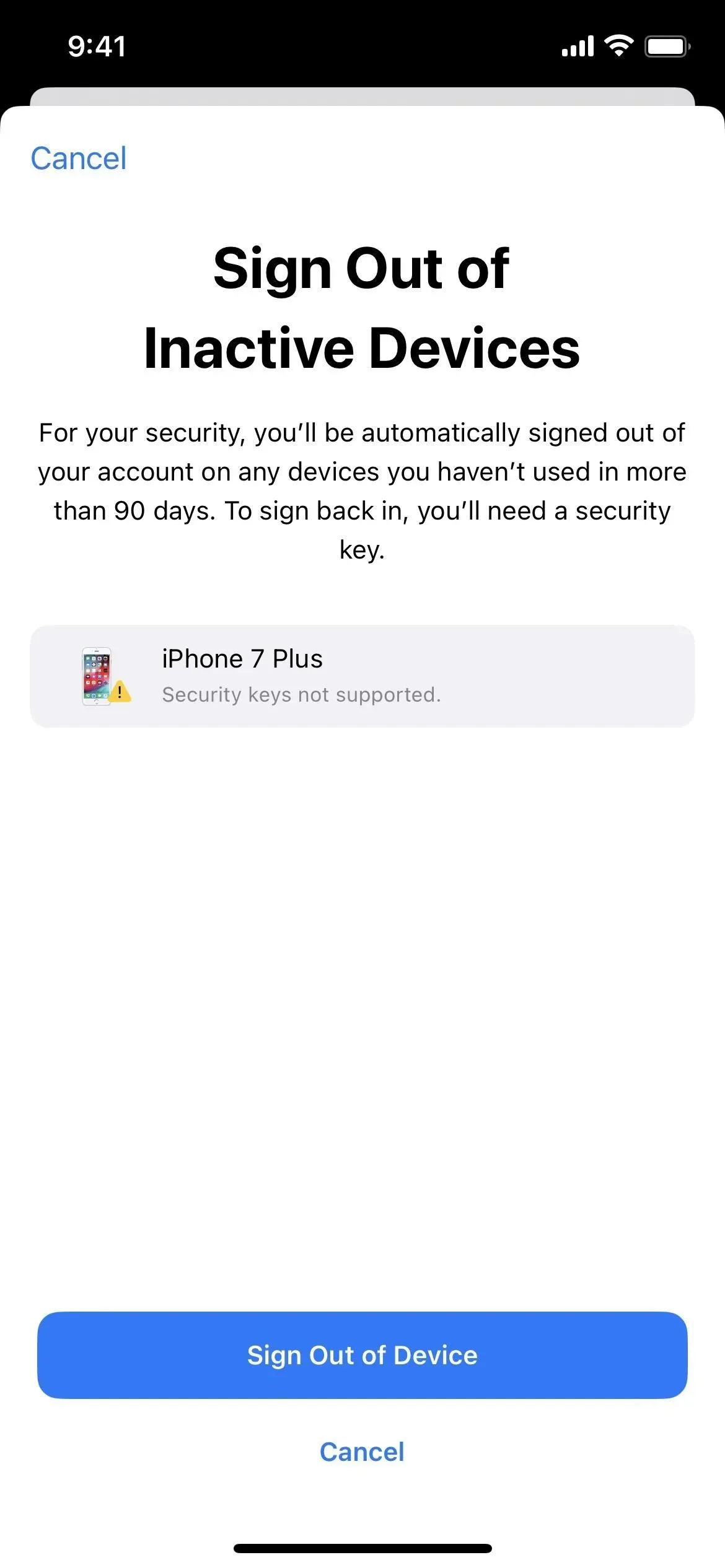
5. Užrakinimo režimas
Užrakinimo režimas yra didžiulė nauja privatumo ir saugos funkcija, kuri pateikiama kartu su „iOS 16“, kuri suteikia jūsų „iPhone“ geriausią apsaugą nuo šnipinėjimo programų, sukčiavimo bandymų ir kitų sudėtingų kibernetinių atakų. Nors jis skirtas potencialiems kenkėjiškų programų ir šnipinėjimo programų atakų taikiniams, pvz., politikams, žurnalistams, kariškiams, investuotojams, žmogaus teisių aktyvistams, disidentams, teisininkams, aktyvistams, įžymybėms ir vyriausybės pareigūnams, bet kas gali jį naudoti, kai to reikalauja situacija. .
Kai įjungta, ši funkcija sumažina galimus atakos paviršius ir įsiskverbimo kelius, kuriuos galima išnaudoti, tačiau tai turės įtakos tam tikroms jūsų iPhone programėlėms ir paslaugoms. Pavyzdžiui, blokuoja hipersaitus, išsamias nuorodų peržiūras ir daugumą pranešimų priedų, „FaceTime“ skambučius iš nežinomų vartotojų, naujų konfigūracijos profilių diegimą, sudėtingas žiniatinklio technologijas, išmaniųjų namų valdymo raginimus, bendrinamus albumus, nežinomus USB priedus ir kt. Apsilankykite mūsų uždraudimo režimo vadove, kad sužinotumėte, kas vyksta ir jų išimtis.
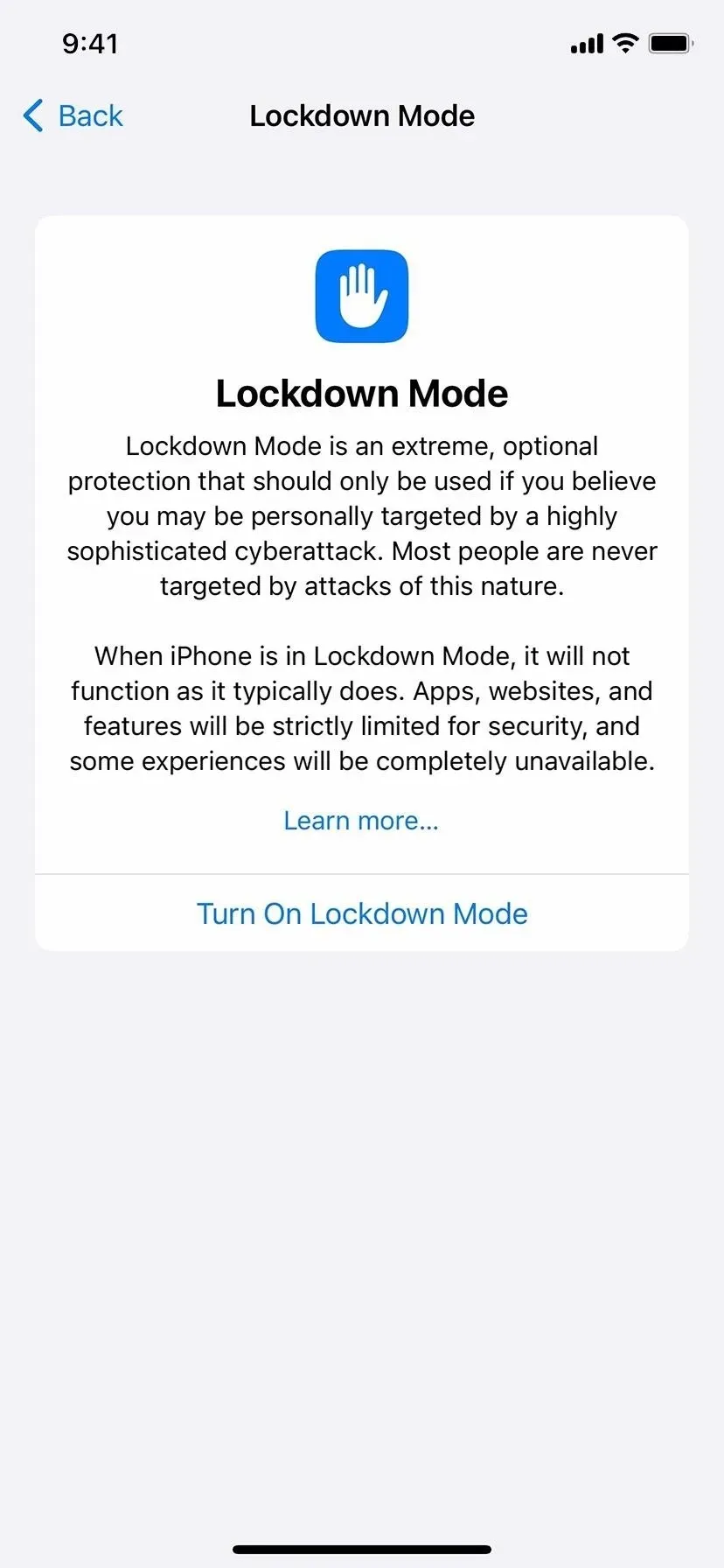
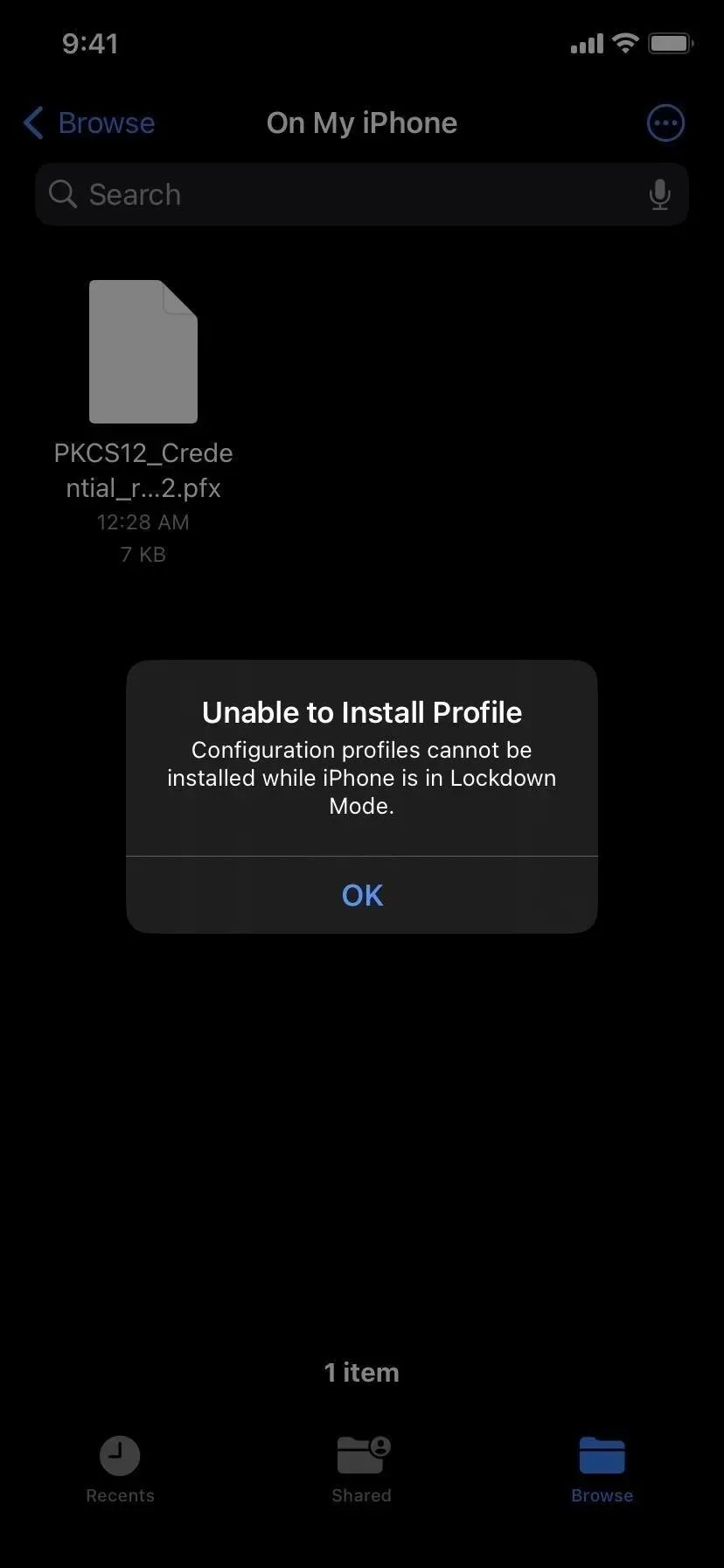
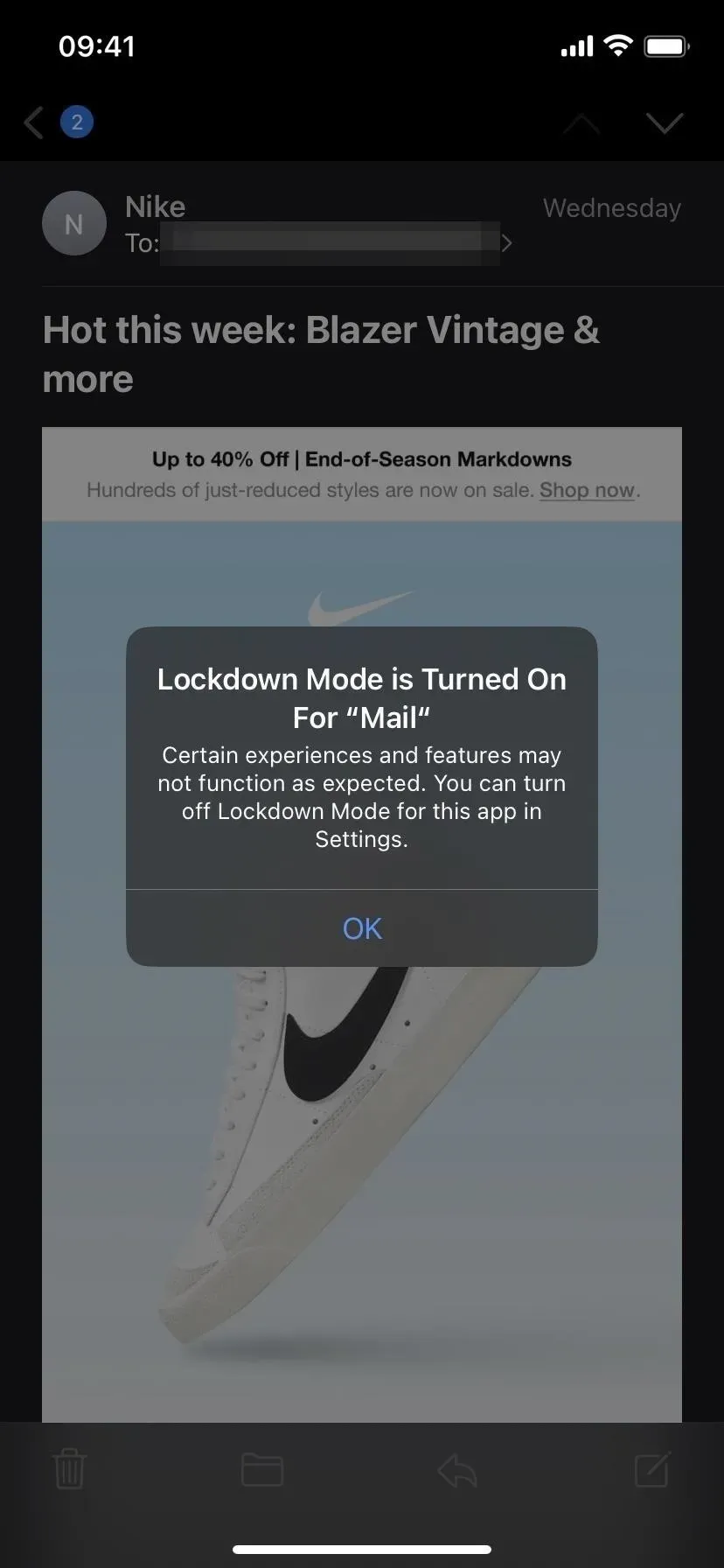
Tai gali atrodyti šiek tiek ekstremalu, tačiau gali būti situacijų, kai blokavimo režimas yra naudingas. Telefono skambučiai, įprastos tekstinės žinutės ir pagalbos funkcijos ir toliau veikia. Galite išskirti tam tikras svetaines iš blokavimo režimo, jei jums reikia, kad jos tinkamai veiktų, kai jūsų iPhone yra apsaugotas. Taip pat galite išjungti kai kurių programų užrakto režimą.
6. Išplėstinė „iCloud“ duomenų apsauga
Patobulinta duomenų apsauga, kuri pagal numatytuosius nustatymus yra išjungta, yra nauja „iCloud“ saugos funkcija, skirta „iOS 16.2“ ir naujesnėms versijoms JAV ir „iOS 16.3“ ir naujesnėms versijoms visame pasaulyje. Tai gali jus nustebinti, bet ne visas jūsų „iCloud“ turinys yra visiškai užšifruotas. Kai kurie elementai, kuriuos jau apsaugo E2E, apima slaptažodžius, pranešimus, „Safari“ istoriją, sveikatos duomenis, namų duomenis ir net „Memoji“. Tačiau įjungę Išplėstinę duomenų apsaugą skiltyje „Nustatymai“ -> [jūsų vardas] -> „iCloud“, gausite E2E šifravimą dar devynioms kategorijoms, įskaitant pastabas, nuotraukas, priminimus, „Safari“ žymes, piniginės leidimus, balso atmintines, nuorodas, atsargines kopijas. „iCloud“ kopijas ir „iCloud Drive“ failus.
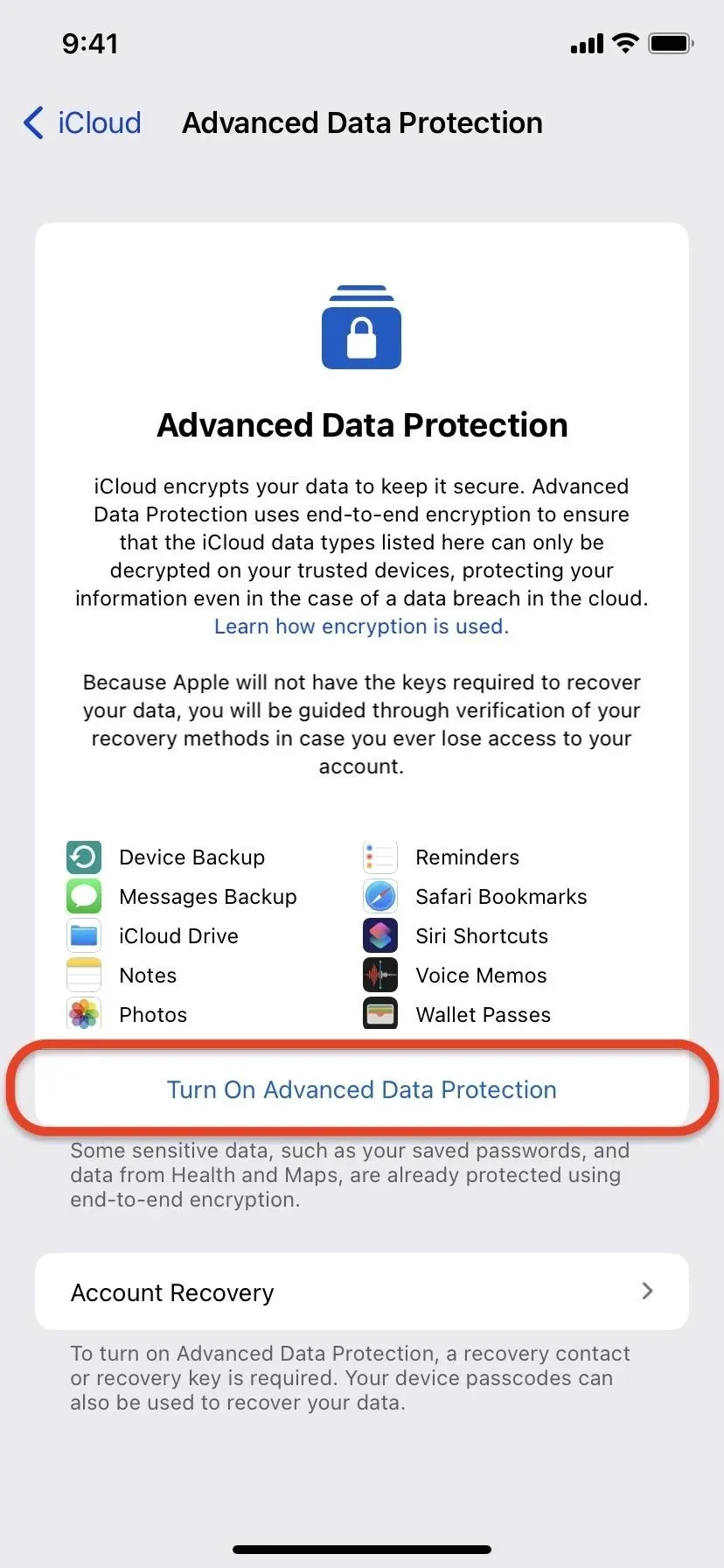
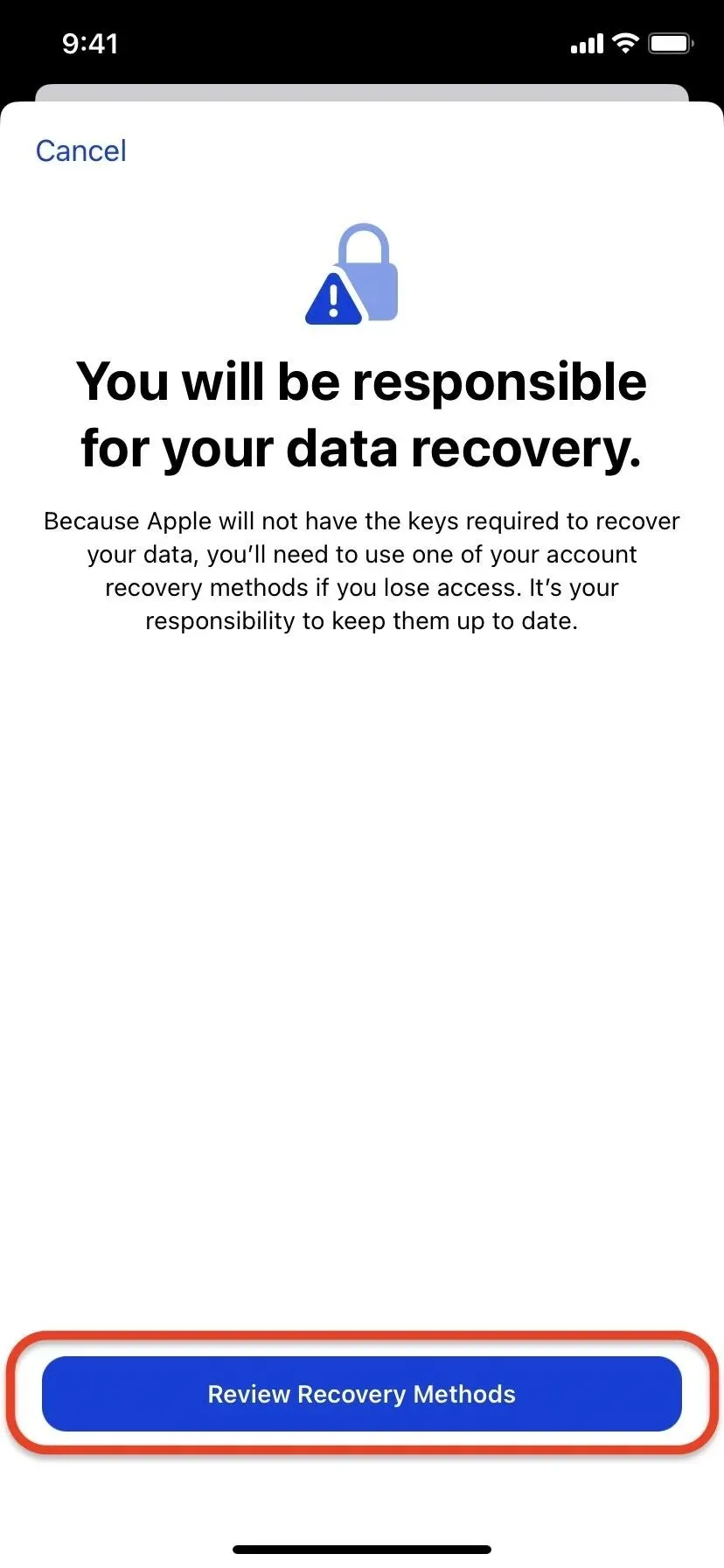
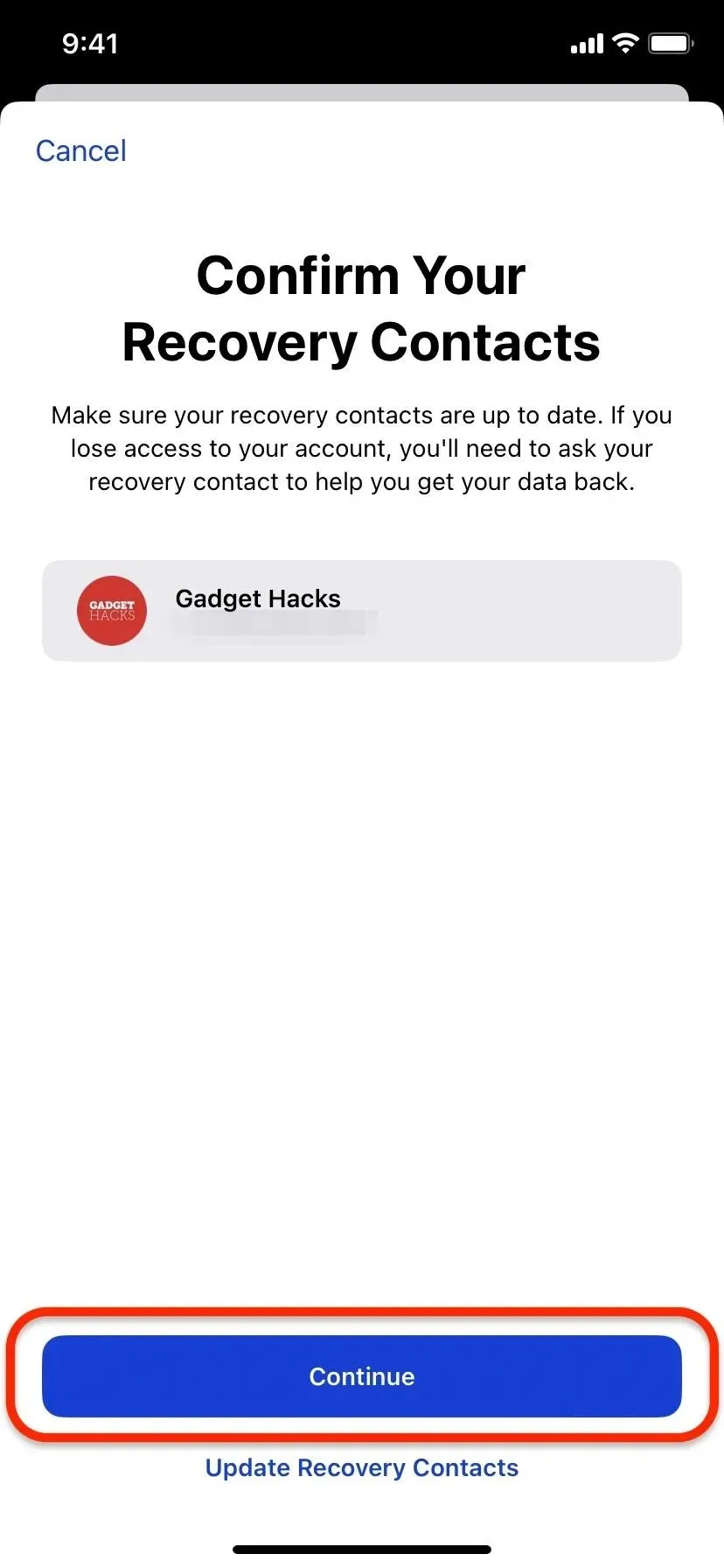
7. Landscape Face ID
Jei turite „iPhone“ su „Face ID“, tikriausiai labai pasikliaujate „Apple“ veido atpažinimo sistema, kad ne tik atrakintumėte „iPhone“, bet ir atrakintumėte asmenines nuotraukas bei vaizdo įrašus, saugius užrašus, slaptažodžių tvarkykles, el. laiškus, finansines sąskaitas, tekstinius dokumentus ir net visas programas. . Tačiau tai ne visada veikia gerai.
„iOS 16“ pristato naują „Face ID“ funkciją, kuri leidžia dirbti gulsčiame, o ne tik portreto režimu. Taigi galite laikyti savo iPhone bet kuria kryptimi, kad jį atrakintumėte, kol pirštai neuždengs TrueDepth fotoaparato. Tai gali būti naudinga naudojant „iPhone“ lovoje, prie stalo, naudojant išorinę klaviatūrą / pelę, žiūrint vaizdo įrašus ir kt., tačiau galima tik naudojant „iPhone 12“ ir naujesnes versijas.
8. Užrakinti paslėpti ir neseniai ištrinti nuotraukų albumai
Pradedant nuo iOS 10, atsirado galimybė paslėpti nuotraukas ir vaizdo įrašus perkeliant juos į paslėptą albumą. Tai pašalins juos iš kitų jūsų albumų ir nuotraukų valdiklio, o viskas sinchronizuojama su kitais „iCloud“ prijungtais „Apple“ įrenginiais, jei esate įjungę „iCloud Photos“.
iOS 14 įdiegta galimybė paslėpti paslėptą albumą, jei kas nors paimtų jūsų iPhone ir žinotų, kur ieškoti privataus turinio. To vis dar nepakako visiškam privatumui užtikrinti, o „iOS 16“ išsprendžia šią problemą leisdama užrakinti paslėptą albumą naudodami „Face ID“, „Touch ID“ arba savo prieigos kodą. Norėdami padidinti vertingų nuotraukų saugumą, įjungę užraktą apsvarstykite galimybę paslėpti albumą.
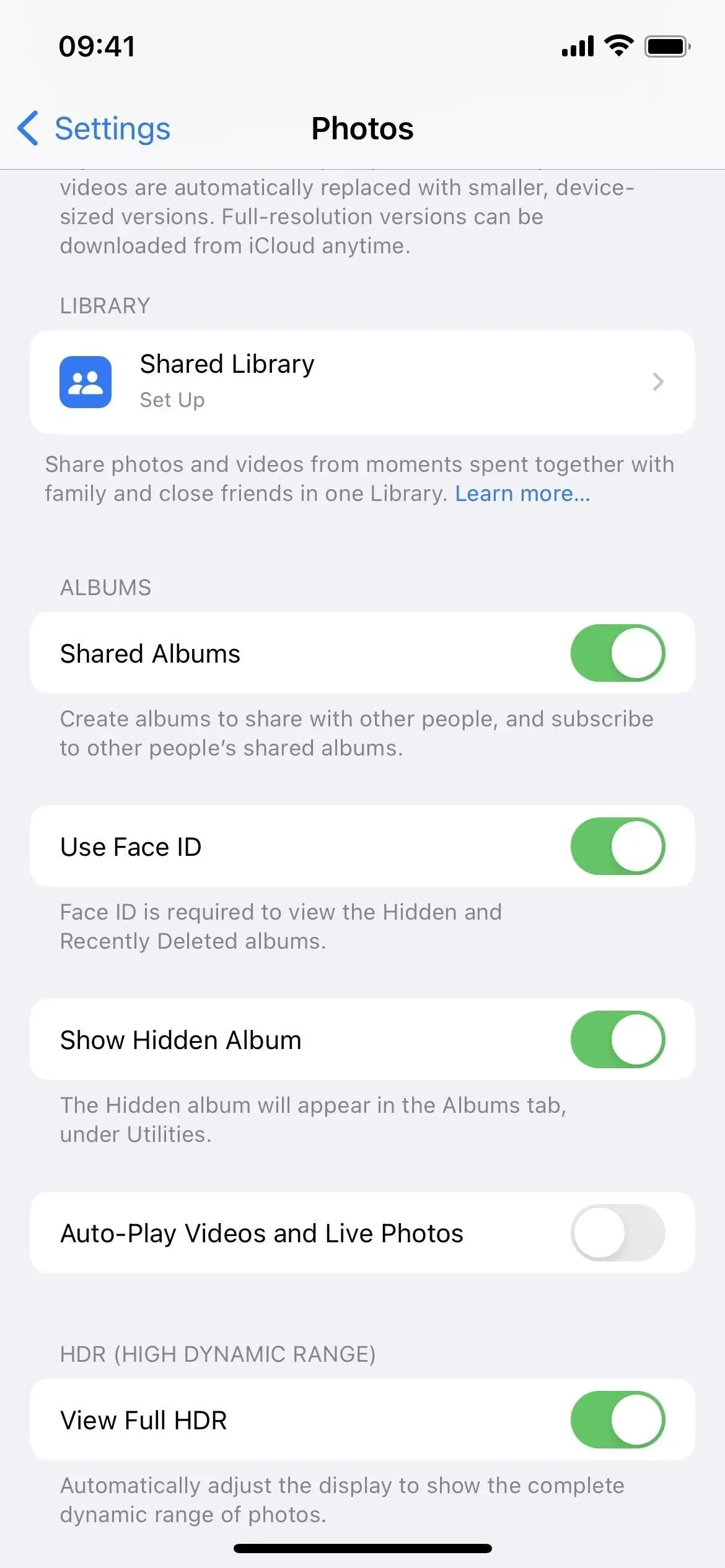
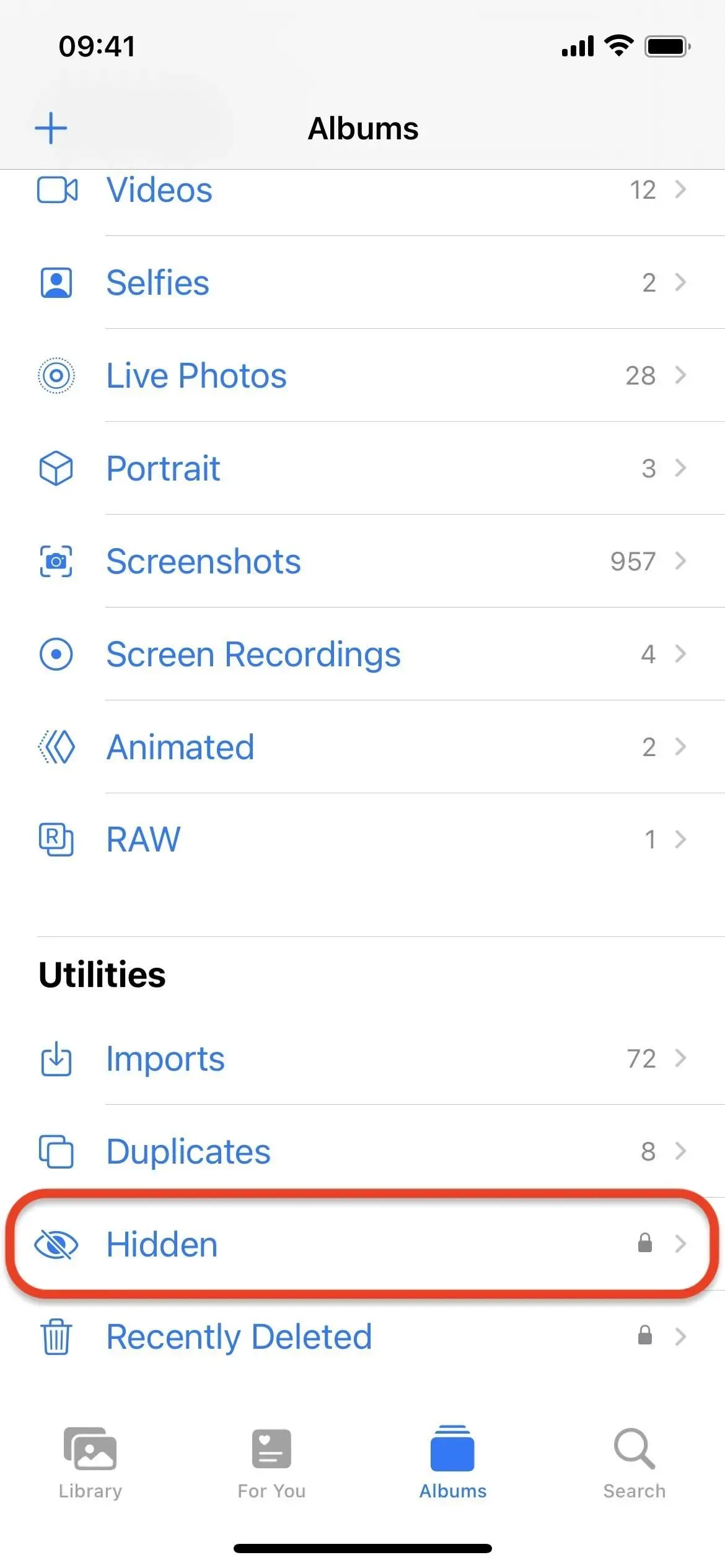
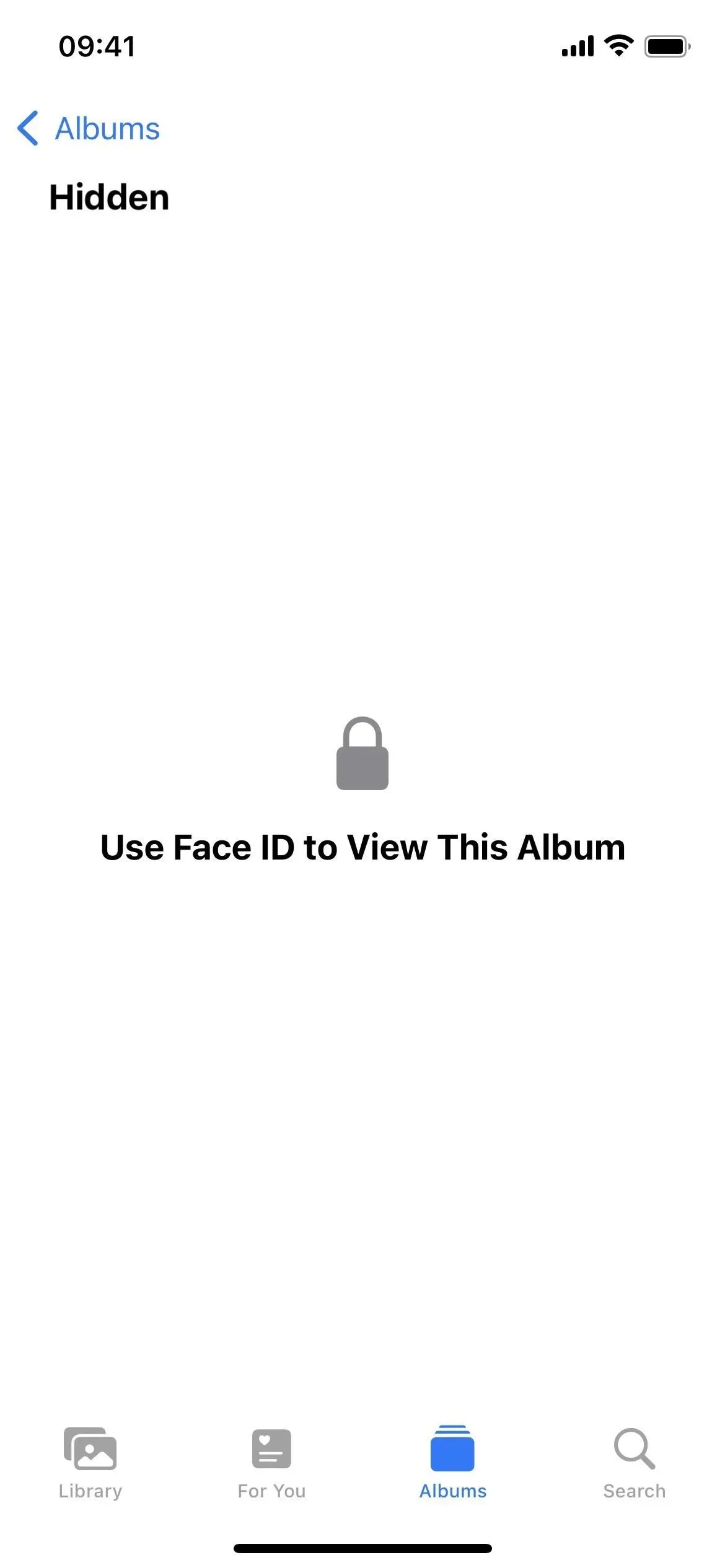
9. Daugiau būdų atrakinti užrašus
„IOS 16.0“ ir naujesnėse versijose galite užrakinti užrašus programoje „Notes“ ir kitu būdu. Anksčiau galėjote naudoti specialų Notes slaptažodį, kad užrakintumėte užrašus kiekvienoje paskyroje, o patogumui taip pat galėjote naudoti Face ID arba Touch ID. Dabar jums nereikia jaudintis, kad prarasite Notes slaptažodžius ir užrakinsite saugius užrašus, nes galite naudoti savo iPhone slaptažodį.
Jei naudojate daugiau nei vieną „Apple“ įrenginį, kiekvieno įrenginio prieigos kodas arba slaptažodis leis pasiekti slaptažodžiu apsaugotus užrašus, taip pat „Face ID“ ir „Touch ID“, jei įjungta. Svetainėje iCloud.com turėtų veikti jūsų Apple ID slaptažodis ir dviejų veiksnių autentifikavimas naudojant patikimą įrenginį.
Norėdami pakeisti kiekvienos užrašų paskyros slaptažodį į savo įrenginio slaptažodį, eikite į Nustatymai -> Pastabos -> Slaptažodis -> Naudoti įrenginio slaptažodį ir, jei reikia, užrakinkite kiekvieną užrašą po vieną. Taip pat galite būti paraginti pasirinkti „Naudoti įrenginio slaptažodį“, kai užrakinate užrašą arba atidarote jau užrakintą užrašą. Bet kokiu atveju atminkite, kad negalite blokuoti greitų ir bendradarbiaujančių užrašų, garso, vaizdo įrašų, PDF failų ir kitų failų priedų, pvz., Keynote, Pages ar Numbers dokumentų.
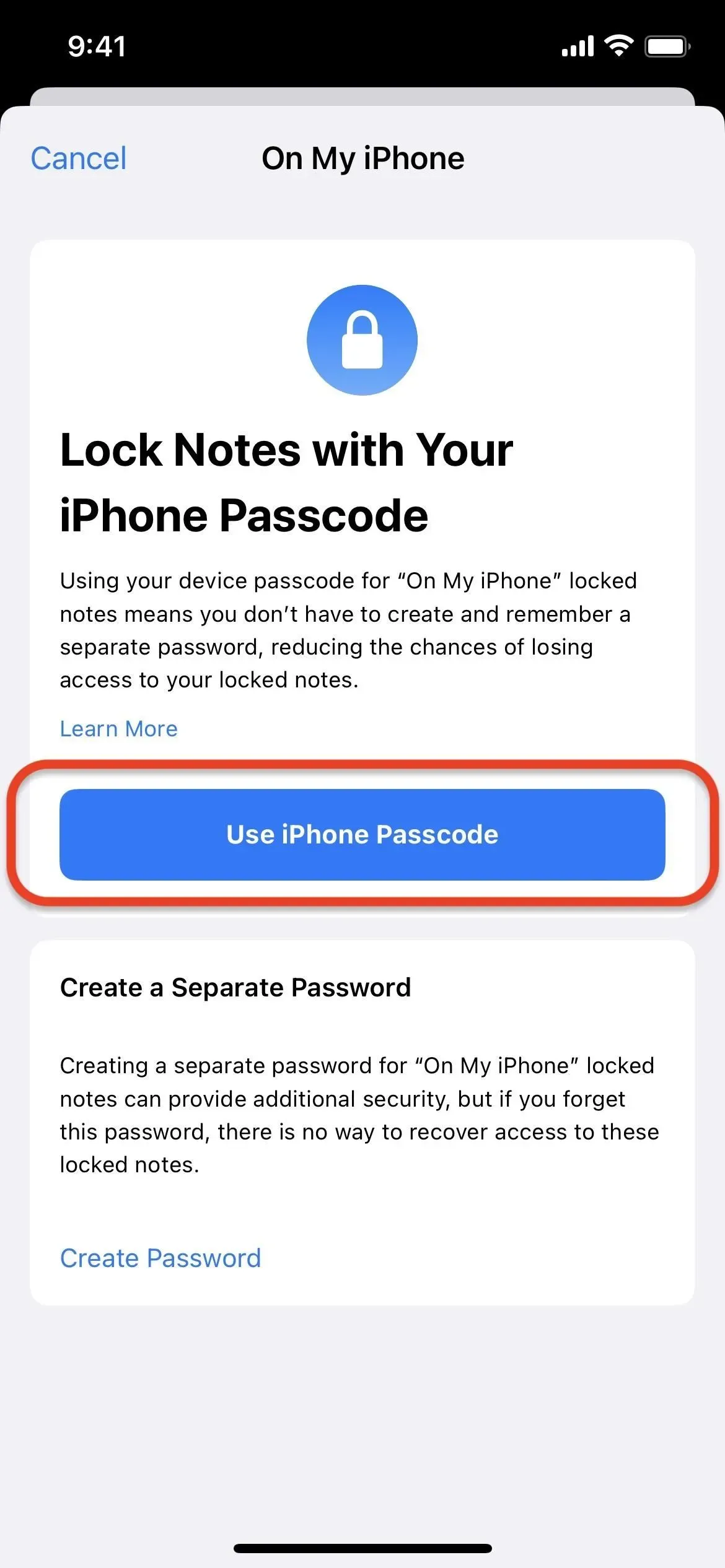
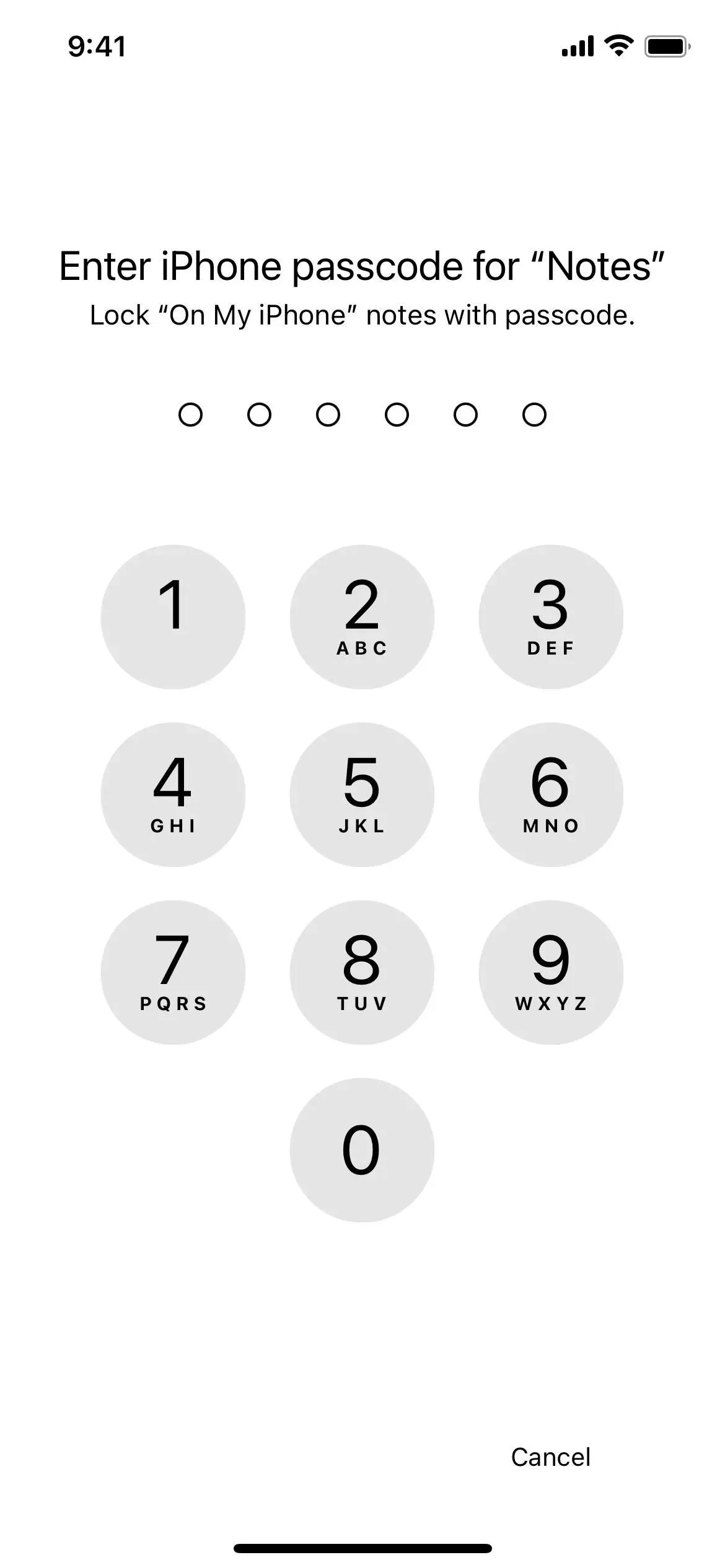
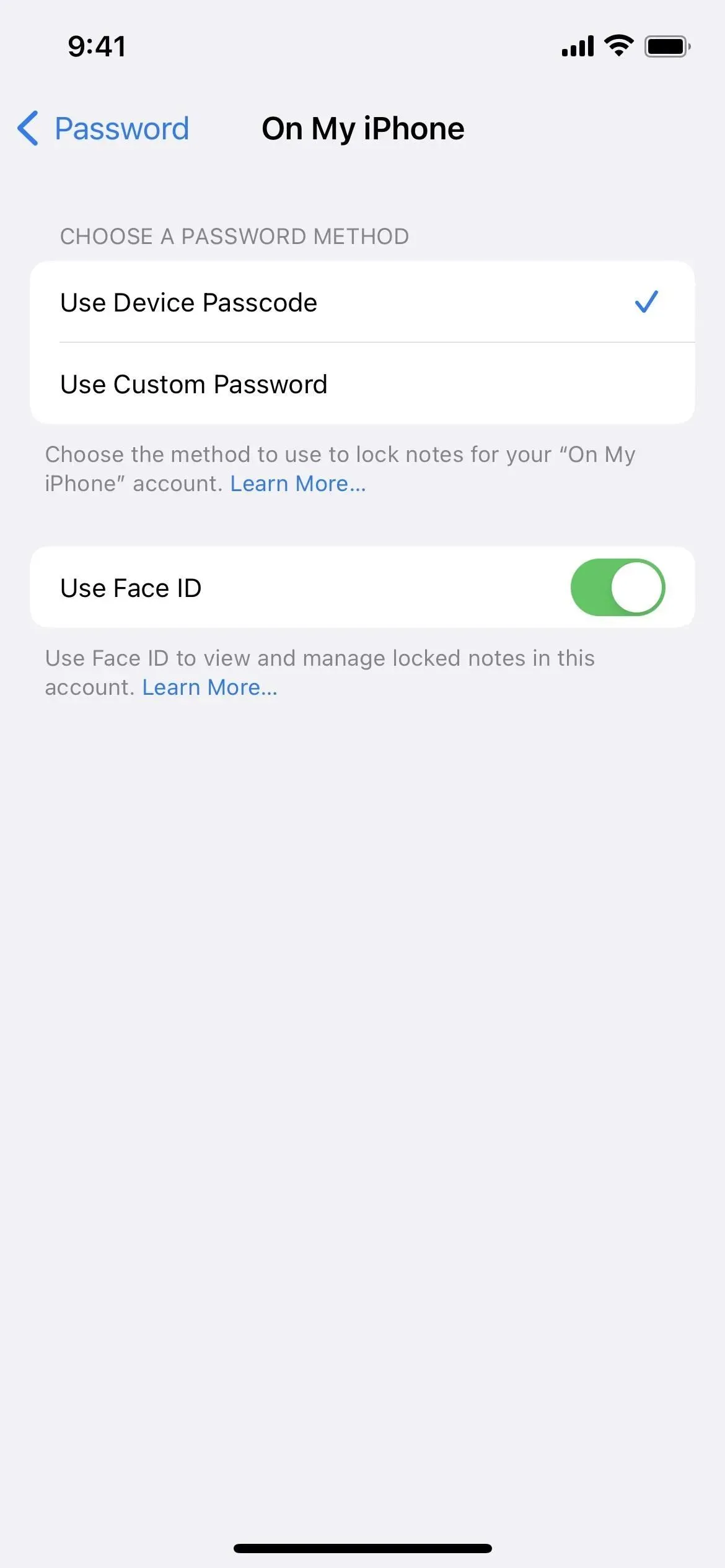
10. Automatiškai patvirtintos CAPTCHA
Naudodami iOS 16, jūsų iPhone gali padėti apeiti visus erzinančius internetinius CAPTCHA, su kuriais turėsite bendrauti, kad įrodytumėte, jog nesate žiniatinklio robotas arba prisijungiate prie žiniatinklio paskyrų. Jis apeina patvirtinimą dėl „iCloud“ ir privačios prieigos prieigos raktų (PAT). Šis procesas patikrina jūsų įrenginį ir siunčia HTTP užklausas neatskleisdamas jūsų tapatybės ir nesidalydamas asmenine informacija, pvz., IP adresais.
Galite eiti į „Nustatymai“-> „[jūsų vardas]“-> „Slaptažodis ir sauga“-> „Automatinis patikrinimas“, kad įsitikintumėte, jog jis įjungtas.
Vaizdas per Apple
11. Avariniai SOS pakeitimai
16.3 ir naujesnėse iOS versijose Apple pakeitė kai kurių avarinių SOS funkcijų veikimą jūsų iPhone. Skambučio sulaikymas ir atleidimas (anksčiau skambučio sulaikymas) dabar reikalauja atleisti aparatūros mygtukus pasibaigus atgaliniam skaičiavimui, kad iškviestumėte pagalbos tarnybas, o tai turėtų apsaugoti nuo atsitiktinių skambučių.
„5 mygtuko paspaudimo skambutis“ (anksčiau buvo tik „5 mygtuko paspaudimo skambutis“) veikia taip pat, tačiau prie pavadinimo pridedamas „mygtukas“, kad būtų aiškiau, ką spaudžiate.
„Tylus skambutis“ (anksčiau vadintas „Atgalinės atskaitos garsas“) veikia panašiai kaip ir jo pirmtakas, tačiau užuot įjungę „Atgalinės atskaitos garsą“ leisti įspėjamuosius garsus skubios SOS skambučio atgalinio skaičiavimo metu, turite išjungti „Tylų skambutį“.
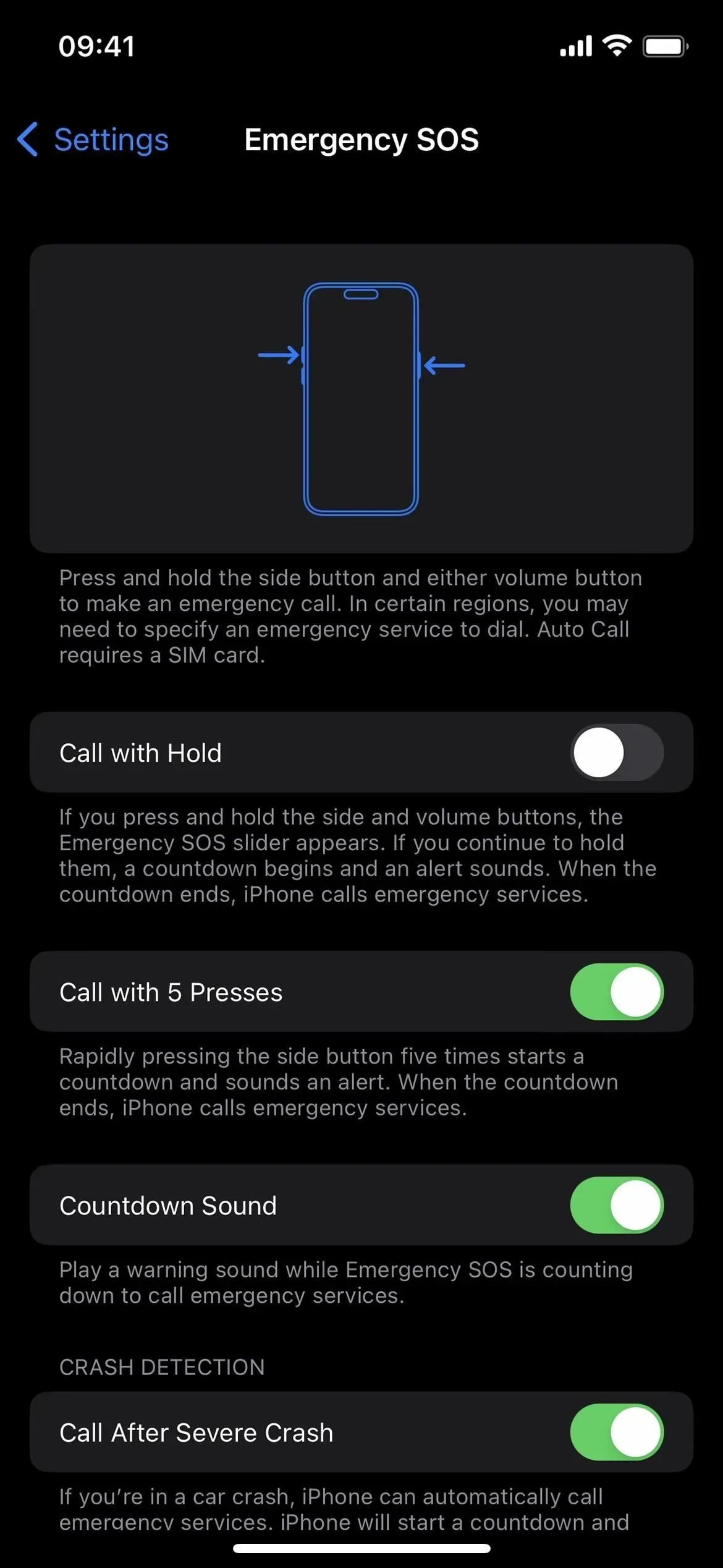
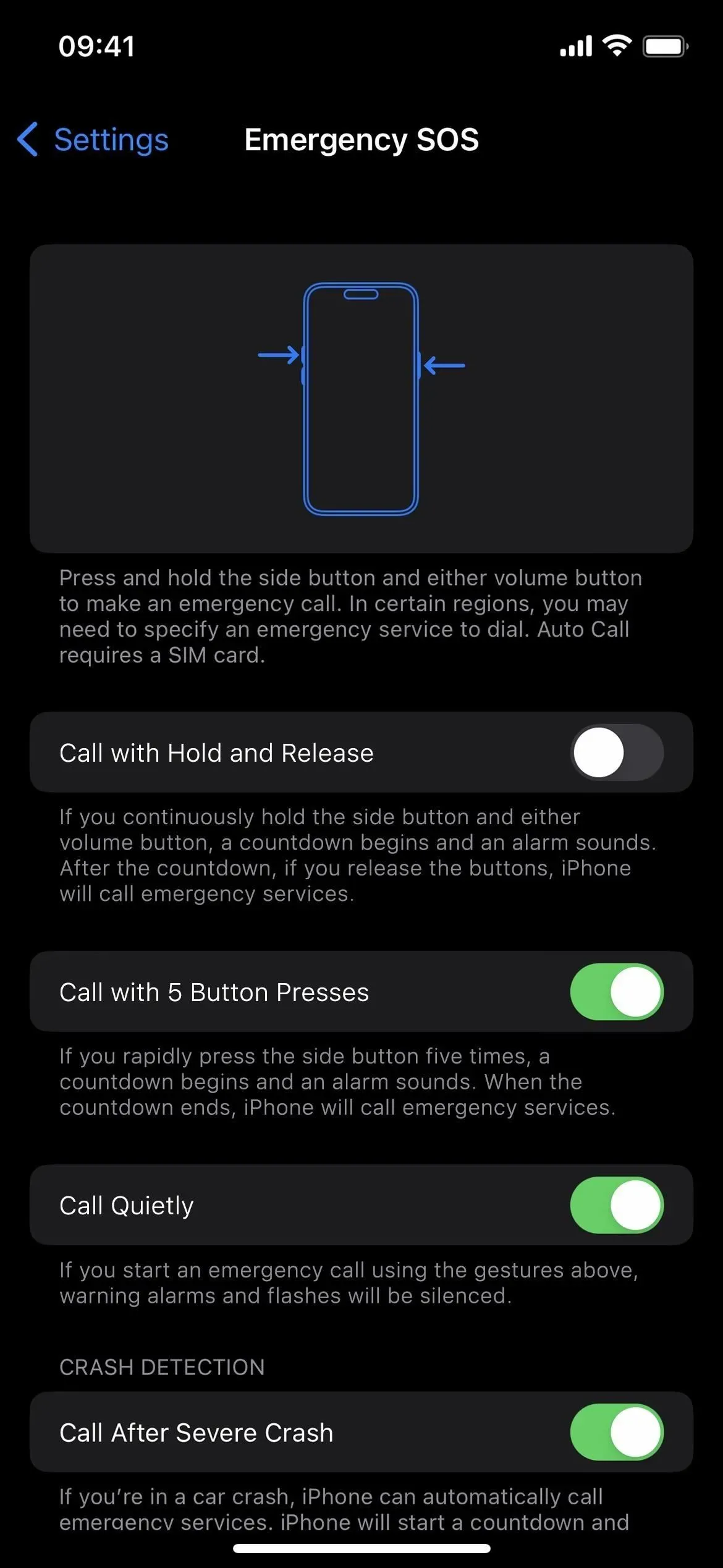
Avarinės SOS meniu iOS 16.2 (kairėje) ir iOS 16.3 (dešinėje).
12. Patobulinta AirDrop apsauga
Siekdama užkirsti kelią žmonėms ir toliau piktnaudžiauti „AirDrop“, kad siųstų nepageidaujamas nuotraukas, vaizdo įrašus, tinklalapius, failus ir kitą turinį, „Apple“ pakeitė „AirDrop“ veikimo būdą „iOS 16.2“ ir naujesnėje versijoje. Skiltyje „Nustatymai“ -> „Bendra“ -> „AirDrop“ parinktis „Visi“, leidžianti visiems dalytis turiniu su jumis, dabar vadinama „Visi 10 minučių“.
Taigi, vietoj nustatymo „Nustatyti ir pamiršti“, turite rankiniu būdu atidaryti „AirDrop“ žmonėms, kurie nėra jūsų kontaktų sąraše, jei praėjo daugiau nei dešimt minučių nuo paskutinio šio nustatymo įjungimo. Kad jungiklis būtų efektyvesnis, valdymo centre išplėskite ryšio valdymo skydelį ir bakstelėkite mygtuką AirDrop.
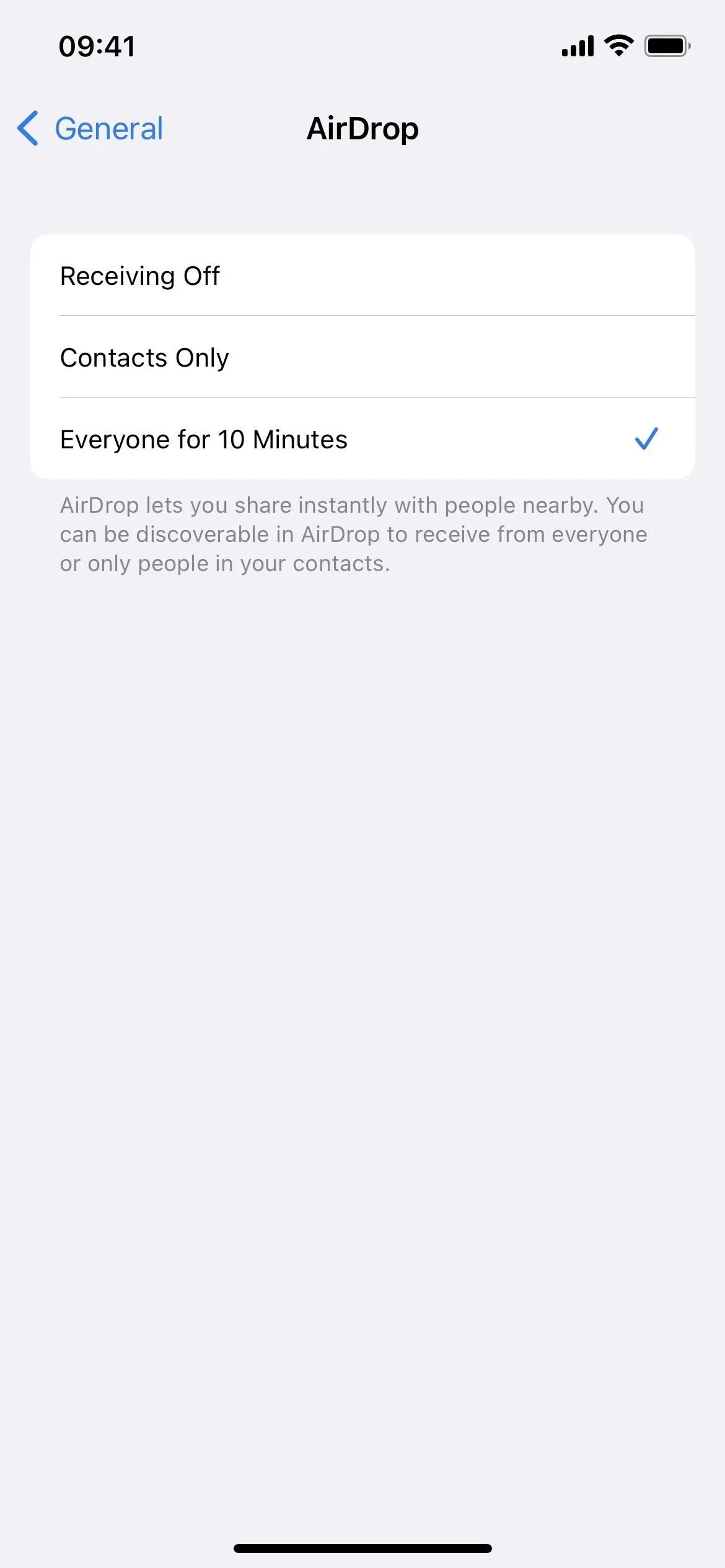
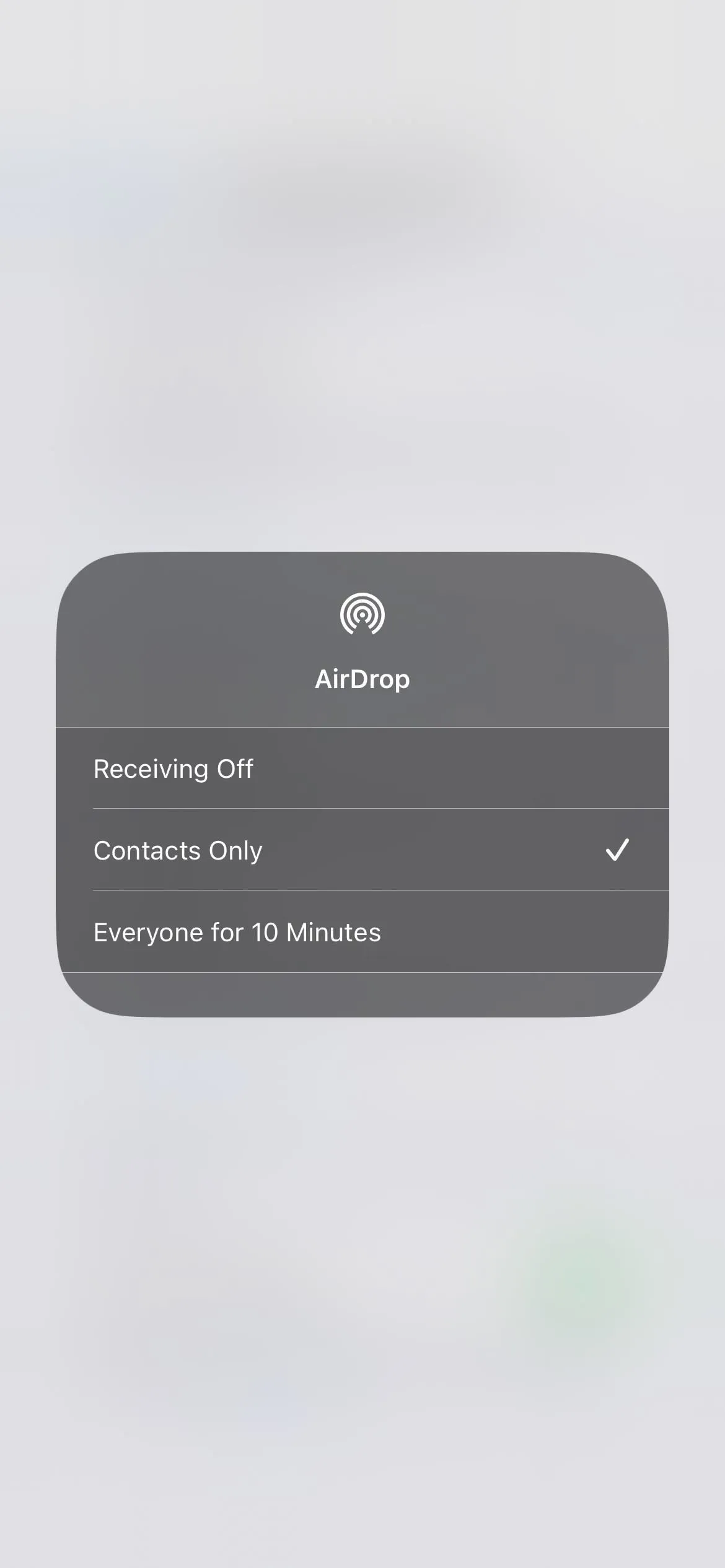
13. Išjunkite IP adreso slėpimą „Safari“.
Kai naudojate „iCloud Private Relay“ užsiprenumeravę „iCloud+“, jūsų IP adresas yra paslėptas nuo svetainių, kuriose lankotės „Safari“. „IOS 16.1.2“ ir ankstesnėse versijose tai buvo „viskas arba nieko“ parinktis, nebent norėjote laikinai ją išjungti internetu per „Nustatymai“ -> „iCloud“ -> Privati perdavimas -> Privati perdavimas.
Tačiau „iOS 16.2“ ir naujesnėje versijoje galite išjungti privačią konkrečių svetainių perdavimą per „Safari“ svetainės nustatymų meniu (spustelėkite mygtuką „AA“, tada „Rodyti IP adresą“). Kaip teigia „Apple“, tai gali būti naudinga, kai „svetainėje naudojamas IP filtravimas, stebėjimas arba greičio ribojimas, todėl gali reikėti, kad būtų matomas jūsų IP adresas“.
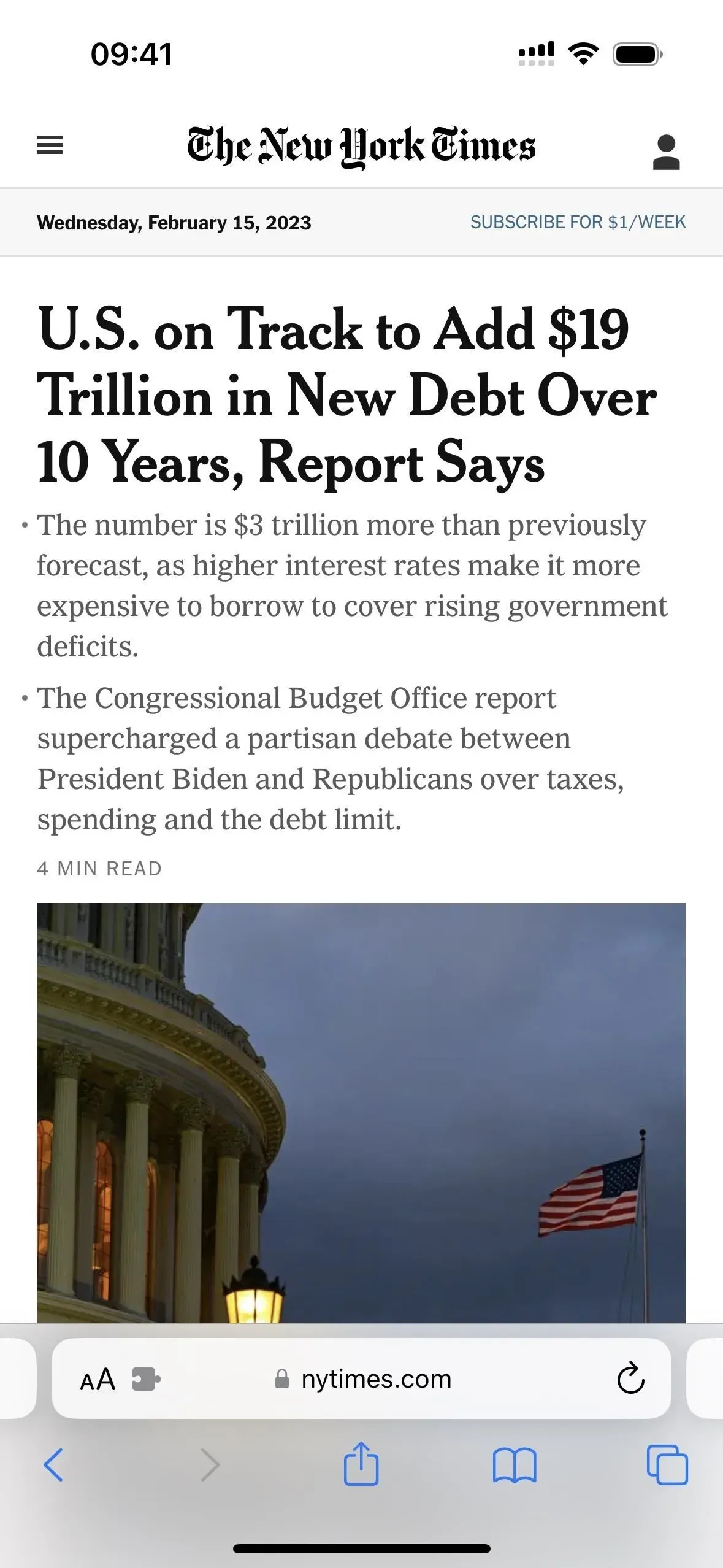
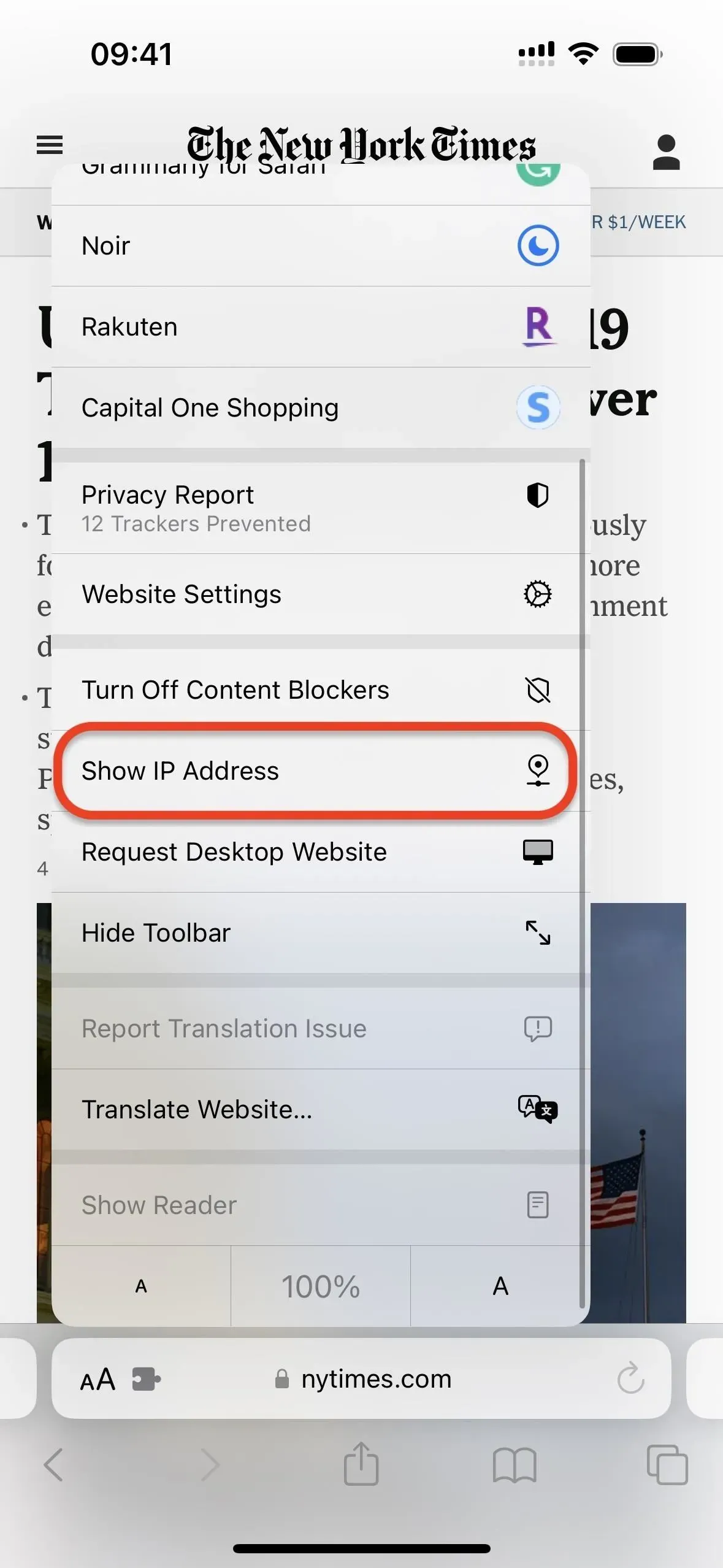
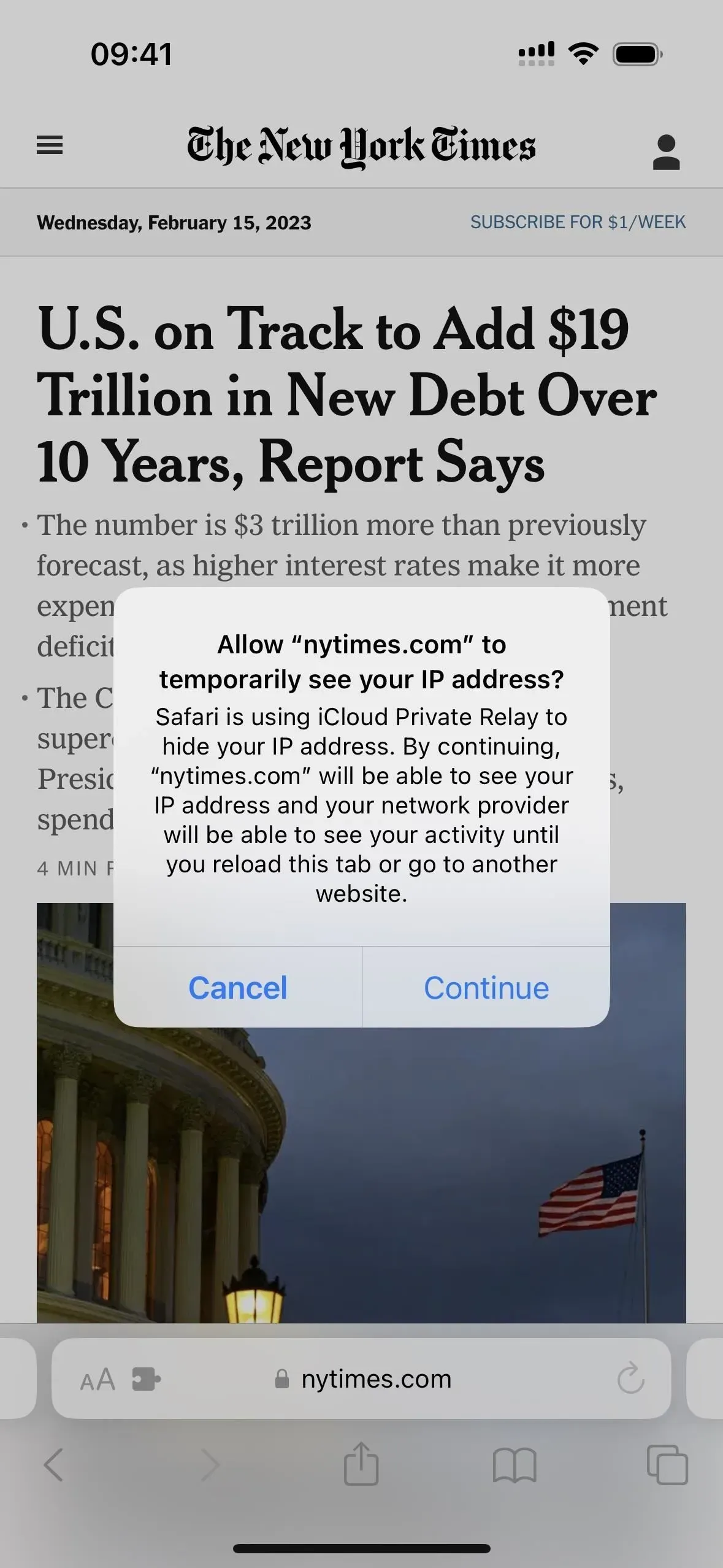
14. Raktų keitimas piniginėje
Jei turite skaitmeninių raktų, saugomų Piniginės programoje, galite bendrinti juos naudodami „iOS 16.1“ ir naujesnę versiją su kitais „iPhone“ naudotojais naudodami „Messages“, „WhatsApp“ ir kitas pranešimų siuntimo programas, o kiti gali bendrinti savo raktus su jumis. Tai patogu, kai kam nors reikia įsėsti į jūsų automobilį arba kai jums reikia pasidalinti viešbučio raktu su svečiais ar asmeniu, su kuriuo apsistojate.



Parašykite komentarą